Pomoc - aplikacja mdm for Tablet. Giełdowy serwis transakcyjny na tablety z systemem Android. mdm.pl
|
|
|
- Witold Niemiec
- 9 lat temu
- Przeglądów:
Transkrypt
1 Pomoc - aplikacja mdm for Tablet Giełdowy serwis transakcyjny na tablety z systemem Android mdm.pl
2 Spis treści Pulpit 6 Zapisy IPP 37 Unikalne rozwiązania aplikacji mdm for Tablet 7 Oferty publiczne 38 Formatka zleceń OneTouch 7 Zlecenie w ofercie publicznej 39 Zlecenie BEST 7 Zapisy z prawem poboru 44 Składanie zleceń jednym kliknięciem 8 Lista ofert 44 Błyskawiczne modyfikacje 8 Lista zapisów 44 Dodawanie spółek do notowań 9 Rejestracja zapisu PP w terminie podstawowym 45 Opis funkcjonalny ekranu PULPIT 10 Rejestracja zapisu PP w terminie dodatkowym 46 Przeglądarka notowań 10 Szczegóły zapisu 48 Zmiana listy obserwowanych instrumentów 11 Anulowanie zapisu 48 Zakładka Wykres 12 Komunikaty 52 Zakładka Oferty 14 Komunikaty niepotwierdzone 52 Zakładka Transakcje 14 Szczegóły komunikatu 53 Zakładka Szczegóły (w przypadku papieru wartościowego) 15 Ustawienia 56 Zakładka Szczegóły (w przypadku indeksu) 15 Ogólne 56 Formatka zleceń OneTouch 17 Konfiguracja 56 Rejestracja zleceń 19 Notowania 57 Funkcjonalności przycisków na formularzu zlecenia 20 Dyspozycje odrzucone 60 Przeglądanie zleceń i transakcji 21 Nieprzeczytane informacje o odrzuconych dyspozycjach 60 Znaczenie kolumn przeglądarek zleceń aktywnych i zleceń wykonanych 21 Szczegóły dyspozycji 60 Przyciski na liście zleceń aktywnych 22 Znaczenie kolumn listy transakcji 22 Powiększanie list zleceń i transakcji 23 Szczegóły zlecenia 23 Lista modyfikacji zlecenia 24 Szczegóły modyfikacji zlecenia 24 Portfel 29 Stan finansów na rachunku 29 Przelewy 30 Przelew zewnętrzny 30 Przelew wewnętrzny 30 Przyciski formularzy przelewu zewnętrznego i wewnętrznego 30 Wykres struktury portfela walorów 31 Rynek kasowy 32 Dodatkowe funkcjonalności tabeli rynek kasowy 33 Rynek terminowy 34 Dodatkowe funkcjonalności tabeli rynek terminowy 34
3 Pulpit
4 Pulpit Pulpit prezentuje na jednym ekranie najważniejsze dla Inwestora informacje 44notowania 44wykresy 44formatkę zleceń OneTouch 44przegląd zleceń oraz transakcji Unikalne rozwiązania aplikacji mdm for Tablet Formatka zleceń OneTouch dotykowe składanie zleceń Aby złożyć zlecenie dotykowo należy wybrać zakładkę pulpit i dotknąć nazwę wybranej spółki w ekranie notowań. Wybranie waloru spowoduje wyświetlenie wykresu notowań oraz wypełnienie formatki zleceń OneTouch. W polu Wprowadź wolumen należy wpisać ilość papierów do kupna lub sprzedaży. Dotknięcie przycisku Kup lub Sprzedaj spowoduje wysłanie zlecenia. Tak złożone zlecenie zostanie zarejestrowane z limitem równym ofercie przeciwstawnej dostępnej na rynku. Po zaznaczeniu opcji PKC w prawym rogu formatki, każde składane z niego zlecenie będzie wysyłane na GPW z opcją PKC. Zlecenie BEST Zaznaczenie pola BEST w lewym górnym rogu formatki zleceń OneTouch powoduje, że zlecenia wysyłane będą z limitem o krok notowania lepszym od aktualnie najlepszej oczekującej na rynku oferty. Pasek Stanu widoczny u góry każdego ekranu, prezentuje środki dostępne do składania zleceń oraz dostępną gotówkę. Po prawej stronie Paska Stanu dostępna jest ikona umożliwiająca odświeżenie prezentowanych danych. Nawigacja pomiędzy ekranami odbywa się poprzez wybór odpowiedniej ikony na dolnym pasku aplikacji. Zmiana rachunku możliwa jest przez wybór odpowiedniego rachunku z listy rozwijanej dostępnej po dotknięciu pola Rachunek w prawym górnym rogu ekranu. W celu wylogowania z aplikacji należy dotknąć ikony mdm.pl 7
5 Składanie zleceń jednym kliknięciem Aby składać zlecenia jednym kliknięciem należy w Ustawieniach wyłączyć w sekcji Ogólne opcję Potwierdzenie dyspozycji. Od tej pory dotknięcie przycisku Kup i Sprzedaj, oraz wysyłanie zleceń z opcji nowe zlecenie nie będzie wymagało potwierdzania. Dodawanie spółek do notowań Walory obserwowane mogą znajdować się w trzech koszykach notowań. Przy pierwszym logowaniu, w Koszyku 1 znajdują się posiadane na danym rachunku walory. Koszyk 2 zawiera indeksy giełdowe. Koszyk 3 walory z WIG20. Każdy z koszyków można modyfikować. W tym celu dotknąć należy ikony Wyświetlona zostanie lista walorów obserwowanych (z lewej strony) oraz walorów możliwych do dodania (z prawej strony). Dotknięcie nazwy waloru powoduje przenoszenie walorów pomiędzy kolumnami. Po zakończeniu dokonywania zmian należy nacisnąć Zatwierdź. Dodatkowo w sekcji Konfiguracja istnieje możliwość zdefiniowania domyślnego wolumenu zlecenia. Błyskawiczne modyfikacje Zarejestrowane zlecenia wyświetlić można poprzez wybranie funkcji Zlecenia aktywne. Symbol, pozwala przesunąć wybrane zlecenie na ofertę równą najlepszej oczekującej na rynku. Wybranie opcji spowoduje przesunięcie wybranego zlecenie na limit o jeden krok lepszy od najlepszego oczekującego na GPW. Symbol umożliwia tradycyjną modyfikację zlecenia przez zmianę wybranych parametrów. mdm.pl 9
6 Opis funkcjonalny ekranu PULPIT Przeglądarka notowań Prezentuje notowania wybranych instrumentów pogrupowanych w trzech zakładkach. Znaczenie kolumn zestawienia jest następujące 44Nazwa - nazwa obserwowanego instrumentu. 44TKO - neoretyczny kurs otwarcia 44Zm % - zmiana procentowa lub TKO % 44Wol K - wolumen najlepszej oferty kupna 44Limit K - limit najlepszej oferty kupna 44Limit S - limit najlepszej oferty sprzedaży 44Wol S - wolumen najlepszej oferty sprzedaży 44Kurs - ostatnia cena transakcji waloru 44W ost - wolumen ostatniej transakcji 44Czas - czas ostatniej transakcji 44Wol - liczba sztuk papieru wartościowego 44Obrót - łączny obrót papierem wartościowym Zmiana listy obserwowanych instrumentów Dotknięcie ikony trzech kresek wyświetla okno składające się z dwóch list 44lewa lista - zawiera listę instrumentów obecnie obserwowanych w danej zakładce 44prawa lista - zawiera listę pozostałych instrumentów Zmiana listy obserwowanych instrumentów możliwa jest przez dotykanie nazw poszczególnych papierów. Aby po modyfikacji listy zmiany zostały zachowane należy nacisnąć przycisk Zatwierdź. mdm.pl 11
7 Zakładka Wykres Funkcja prezentuje wykres kursu i wolumenu transakcji zawartych dla wybranego waloru. Dotknięcie ikony powoduje powiększenie wykresu na pełen ekran. Aby powrócić do widoku wykresu pomniejszonego należy nacisnąć ikonę Dotknięcie ikony umożliwia dostosowanie wykresu do preferencji użytkownika. Możliwa jest konfiguracja wyglądu i danych wykresu (niektóre opcje dostępne są jedynie w trybie wykresu powiększonego). W trybie powiększonym użytkownik ma możliwość wyboru 44Rodzaju wykresu: liniowy, liniowy pełny, świecowy, OHLC 44Interwału wykresu 44Prezentacji wolumenu lub LOP (tylko w pionowym układzie ekranu) 44Zakresu danych wykresu - od wykresu intraday po notowania z całego okresu kiedy walor jest dostępny na GPW 44Zakresu czasowego wykresu intraday: wykres obejmujący cały dzień lub kończący się na aktualnej godzinie 44Linii na wykresie oznaczających kurs: minimalny, maksymalny, otwarcia i/lub zamknięcia mdm.pl 13
8 Zakładka Oferty Zakładka prezentuje zestawienie najlepszych ofert kupna i sprzedaży dotyczących danego instrumentu. Poszczególne kolumny zestawienia zawierają następujące informacje 44LK - Liczba ofert kupna z danym limitem 44Wol K - Wolumen kupna 44Limit K - Limit kupna 44Limit S - Limit sprzedaży 44Wol S - Wolumen sprzedaży 44LS - Liczba ofert sprzedaży z danym limitem Zakładka Transakcje Zakładka prezentuje listę transakcji dokonanych na instrumencie finansowym w danym dniu sesyjnym. Poszczególne kolumny zestawienia zawierają następujące informacje 44Czas - Czas zawarcia transakcji. 44Wolumen - Liczba sztuk w transakcji dla danego waloru 44Kurs - Cena transakcji 44LOP - Liczba otwartych pozycji waloru (tylko dla instrumentów pochodnych) Zakładka Szczegóły (w przypadku papieru wartościowego) Zakładka udostępnia szczegółowe informacje dotyczące notowań wybranego waloru w danym dniu sesyjnym. W górnej części wybranej zakładki wyświetlana jest nazwa skrócona i kod ISIN waloru. Niżej znajduje się aktualny kurs i zmiana procentowana kursu, wraz z ikoną strzałki: czerwoną w dół (zmiana procentowa ujemna) lub zieloną w górę (zmiana procentowana dodatnia). Po prawej stronie u góry wyświetlane jest podsumowanie zawartych transakcji z następującymi polami: 44Czas ost - Czas ostatniej transakcji 44Wol ost - Wolumen ostatniej transakcji 44LOP - Liczba otwartych pozycji instrumentu 44Suma obr - Suma obrotu instrumentem 44Suma wol - Suma wolumenu W dolnej części funkcji szczegółów wyświetlana jest tabela z informacjami, której poszczególne wiersze mają następujące znaczenie 44Kurs max - Kurs maksymalny 44Kurs min - Kurs minimalny 44Widełki max - Górny przedział dopuszczalnych wahań kursów instrumentu finansowego 44Widełki min - Dolny przedział dopuszczalnych wahań kursów instrumentu finansowego 44Kurs otwarcia - Kurs instrumentu ustalony na otwarciu notowań 44Kurs odniesienia - Ostatni kurs zamknięcia 44Kurs TKO - Teoretyczny kurs otwarcia 44Zmiana TKO [%] - Procentowa zmiana teoretycznego kursu otwarcia 44Status instrumentu - Aktualny status instrumentu 44Faza sesji - Aktualna faza sesji giełdowej mdm.pl 15
9 Zakładka Szczegóły (w przypadku indeksu) Zakładka udostępnia szczegółowe informacje dotyczące notowań indeksu w danym dniu sesyjnym. W górnej części ekranu wyświetlana jest nazwa skrócona i kod ISIN indeksu. Niżej znajduje się aktualny kurs indeksu i zmiana procentowana kursu indeksu, wraz z ikoną strzałki: czerwoną w dół (zmiana procentowa ujemna) lub zieloną w górę (zmiana procentowana dodatnia). W centralnej części zakładki wyświetlana jest tabela z informacjami, której poszczególne wiersze mają następujące znaczenie 44Czas ost - Czas ostatniej transakcji 44Wol ost - Wolumen ostatniej transakcji 44Suma obr - Suma obrotu instrumentem 44Kurs max - Kurs maksymalny 44Kurs min - Kurs minimalny 44Kurs otwarcia - Kurs instrumentu ustalony na otwarciu notowań 44Kurs odniesienia - Ostatni kurs zamknięcia 44Czas publikacji wart max - Czas publikacji wartości maksymalnej indeksu przez GPW 44Czas publikacji wart min - Czas publikacji wartości minimalnej indeksu przez GPW Formatka zleceń OneTouch Formatka OneTouch umożliwia szybkie dotykowe składanie zleceń na papier zaznaczony w danej chwili w przeglądarce notowań. Czerwony przycisk umożliwia złożenie zlecenia sprzedaży (dodatkowo wyświetlane jest okno potwierdzenia wykonania operacji). Wewnątrz przycisku wyświetlana jest także informacja o limicie i wolumenie najlepszej oferty z przeciwstawnej strony arkusza. Zielony przycisk umożliwia złożenie zlecenia kupna (dodatkowo wyświetlane jest okno potwierdzenia wykonania operacji). Wewnątrz przycisku wyświetlana jest także informacja o limicie i wolumenie najlepszej oferty z przeciwstawnej strony arkusza. mdm.pl 17
10 Rejestracja zleceń Formularz umożliwia określenie atrybutów zlecenia giełdowego oraz wysłanie do biura maklerskiego dyspozycji rejestracji takiego zlecenia.. Wolumen zlecenia można wprowadzić ręcznie w polu tekstowym lub skorzystać z przycisków minus i plus w celu jednostkowej zmiany obecnie wybranej wartości wolumenu. W przy ku instrumentów pochodnych należy wskazać lub zmienić portfel na jaki zlecenie zostanie złożone. Domyślnie zlecenia składane są z wartością limitu odpowiadającą najlepszej z przeciwstawnej strony arkusza. Przycisk BEST aktywuje tryb składania zleceń z limitem o jeden krok notowań lepszym od najlepszej oferty danej strony arkusza. Przycisk PKC aktywuje tryb składania zleceń z opcją PKC. Znaczenie podstawowych pól formularza jest następujące 44Kupno / Sprzedaż - Opcja wskazująca na typ rejestrowanego zlecenia 44Walor - Instrument będący przedmiotem rejestrowanego zlecenia. W przypadku rejestracji zlecenia kupna pole umożliwia wybór papieru z listy wszystkich walorów aktywnych w danym dniu. W przypadku rejestracji zlecenia sprzedaży pole umożliwia wybór papieru z listy wszystkich walorów dostępnych na aktywnym rachunku 44Portfel - Dwucyfrowy identyfikator portfela DRW służący do określenia konta indywidualnego na rachunku instrumentów pochodnych, nadawany przez KDPW na wniosek Klienta 44OTP - Opcja, której zaznaczenie pozwala na złożenie zlecenia kupna z odroczonym terminem płatności. Opcja jest dostępna, o ile została udostępniona dla aktywnego rachunku w systemie biura maklerskiego. Stan opcji podlega modyfikacji w przypadku uruchomienia formularza w trybie edycji. 44Ilość - Wolumen zlecenia. Liczba sztuk papieru wartościowego będącego przedmiotem rejestrowanego zlecenia 44Limit ceny / Limit PEG - Limit ceny na zleceniu. Zawartość pola podlega modyfikacji w przypadku uruchomienia formularza w trybie edycji 44PKC - Opcja, której zaznaczenie pozwala na złożenie zlecenia realizowanego Po Każdej Cenie. Jest to zlecenie do natychmiastowego wykonania. Zlecenie PKC nie może zawierać limitu ceny. 44PCR - Opcja, której zaznaczenie pozwala na złożenie zlecenia realizowanego po cenie pierwszego najlepszego zlecenia przeciwstawnego (Po Cenie Rynkowej) w trakcie notowań ciągłych. Zlecenie PCR nie może zawierać limitu ceny. Niezrealizowana część zlecenia PCR staje się zleceniem z limitem ceny równym kursowi, po jakim została zawarta ostatnia transakcja. 44PEG - Opcja, której zaznaczenie pozwala na złożenie zlecenia realizowanego po kursie referencyjnym. Dla zleceń PEG możliwe jest wskazanie także limitu PEG w polu Limit PEG. 44Na sesję - Data początkowa okresu ważności zlecenia. Pole wypełniane jest inicjalnie datą bieżącą. 44Data do / Czas do - Data końcowa okresu ważności zlecenia. Pole wypełniane jest inicjalnie datą bieżącą. Pole jest dostępne, o ile pole Ważność jest wypełnione pozycją wskazującą na ważność zlecenia do określonego dnia. Jeżeli w polu Ważność wskazano WDC pole wskazuje na czas ważności podpowiadający domyślnie czas bieżący. 44Ważność - Termin ważności zlecenia. Pole umożliwia wybór spośród takich pozycji jak: Dzień (Ważne w danym dniu sesyjnym), WDD (Ważne do daty określonej w polu Data do), WDA (Ważne do anulowania), WDC (Ważne do czasu określonego w polu Czas do), WIA (Wykonaj i anuluj), WLA (Wykonaj lub anuluj), WNF (Ważne na fixing), WNZ (Ważne na zamknięcie). mdm.pl 19
11 44Limit aktywacji - Dodatkowy limit określany w zleceniu z limitem lub w zleceniu bez limitu ceny. W przypadku określenia tego limitu zlecenie pojawia się w arkuszu zleceń dopiero w momencie przekroczenia przez kurs rynkowy poziomu określonego przez wartość limitu aktywacji. Zawartość pola podlega modyfikacji w przypadku uruchomienia formularza w trybie edycji. 44Ilość ujawniana - Ilość ujawniana dla rynku. Liczba sztuk papieru będącego przedmiotem zlecenia trafiająca do arkusza zleceń giełdowych widoczna dla pozostałych inwestorów. Ilość ujawniana nie może być mniejsza niż 10 sztuk oraz większa niż całkowita ilość, na którą opiewa zlecenie. Po realizacji ujawnionej części zlecenia, pojawia się kolejna ujawniana część, aż do całkowitej realizacji zlecenia. Zawartość pola podlega modyfikacji w przypadku uruchomienia formularza w trybie edycji. 44Ilość min - Minimalna ilość instrumentów, na jaką zlecenie ma być zrealizowane na rynku. W przypadku braku możliwości realizacji zlecenia, jest ono natychmiast usuwane z karnetu zleceń. Zawartość pola podlega modyfikacji w przypadku uruchomienia formularza w trybie edycji. Funkcjonalności przycisków na formularzu zlecenia 44Wyślij - Rozpoczęcie procesu wysyłania zlecenia. Pierwsze użycie opcji Wyślij powoduje wyświetlenie potwierdzenia zlecenia umożliwiającego weryfikację wartości atrybutów wysyłanego zlecenia, określonych podczas jego rejestracji. Kolejne użycie opcji Wyślij powoduje wysłanie zlecenia do biura maklerskiego. W przypadku pomyślnego przesłania zlecenia wyświetlany jest komunikat z informacją o przyjęciu dyspozycji do realizacji oraz identyfikatorze tej dyspozycji. Zamknięcie komunikatu powoduje powrót do głównego menu. UWAGA: Wyświetlanie potwierdzeń zlecenia przed jego wysłaniem na giełdę wyłączyć można w Ustawieniach Ogólnych aplikacji. Po wyłączeniu potwierdzeń zlecenia wysyłane będą natychmiast po jednokrotnym naciśnięciu przycisku Wyślij. 44Przelicz - Uruchamia funkcję przeliczania parametrów zlecenia 44Wyczyść - Przywraca początkowe wartości we wszystkich polach formularza Przeglądanie zleceń i transakcji Funkcja wyświetla w poszczególnych zakładkach informacje o Zleceniach aktywnych, Zleceniach wykonanych i Transakcjach. Znaczenie kolumn przeglądarek zleceń aktywnych i zleceń wykonanych: 44Stan - Ikona identyfikująca aktualny stan zlecenia. Stan, w którym znajduje się aktualnie zlecenie, może być określony przez jeden z następujących symboli: - wprowadzone - zaksięgowane - wysłane - obecne na rynku - częsciowo zrealizowane - w trakcie modyfikacji lub anulowania - zamknięte - zrealizowane - odrzucone - anulowane - unieważnione 44ID zlecenia - Identyfikator zlecenia. 44Walor (Portfel) - Skrócona nazwa instrumentu będącego przedmiotem zlecenia. W przypadku derywatów dodatkowo wyświetlany jest także numer portfela DRW powiązany ze zleceniem. 44Oferta - Oznaczenie typu zlecenia (K - zlecenie kupna, S - zlecenie sprzedaży). 44Ilość - Wolumen zlecenia. Całkowita liczba sztuk, na którą opiewa zlecenie. 44Ilość zreal - Łączny wolumen transakcji zawartych na podstawie zlecenia. 44Limit ceny - Limit ceny dla transakcji zawieranych na podstawie zlecenia. W przypadku zleceń bez limitu ceny w kolumnie prezentowany jest typ limitu (PKC, PCR). Dla zleceń PEG prezentowany jest PEG także dla zleceń PEG z limitem. 44Ważność - Identyfikator ważności zlecenia (DZIEN, WDD, WDA, WDC, WIA, WLA, WNF lub WNZ). mdm.pl 21
12 Przyciski na liście zleceń aktywnych Powt - Uruchamia funkcję powtórzenia zlecenia. Wyświetlony zostaje formularz rejestracji zlecenia z polami inicjalnie ustawionymi na wartości wybranego zlecenia BEST - Uruchamia funkcję modyfikacji zlecenia w trybie BEST. Wartość limitu modyfikowana jest w taki sposób by była o jeden krok notowań lepsza od wartości limitu najlepszej oferty z tej samej strony arkusza zleceń co dane zlecenie Równaj - Uruchamia funkcję modyfikacji zlecenia w trybie Równaj. Wartość limitu modyfikowana jest w taki sposób by odpowiadała najlepszej wartości limitu z przeciwstawnej strony arkusza Mod - Uruchomienie formularza do rejestracji zleceń w trybie edycji. Opcja jest widoczna wyłącznie dla zleceń zaksięgowanych. Modyfikacji mogą podlegać następujące atrybuty zleceń giełdowych: OTP, Ilość, Limit ceny, Ważność, Limit aktywacji, Ilość ujawniana, Ilość minimalna Anuluj - Rozpoczęcie procesu wysyłania anulaty zlecenia. Opcja jest widoczna wyłącznie dla zleceń wprowadzonych lub zaksięgowanych. Użycie opcji powoduje wyświetlenie potwierdzenia anulaty zlecenia umożliwiającego przegląd i weryfikację wartości podstawowych atrybutów anulowanego zlecenia. Użycie opcji Wyślij powoduje wysłanie anulaty zlecenia do biura maklerskiego. W przypadku pomyślnego przesłania anulaty wyświetlany jest komunikat z informacją o przyjęciu dyspozycji do realizacji oraz identyfikatorze tej dyspozycji Przyciski na liście zleceń wykonanych Powt - Uruchamia funkcję powtórzenia zlecenia. Wyświetlony zostaje formularz rejestracji zlecenia z polami inicjalnie ustawionymi na wartości wybranego zlecenia Znaczenie kolumn listy transakcji 44Czas zawarcia - Data zawarcia transakcji. 44Walor (Portfel) - Skrócona nazwa instrumentu będącego przedmiotem transakcji. W przypadku derywatów dodatkowo wyświetlany jest także numer portfela DRW powiązany z transakcją 44Oferta - Oznaczenie typu transakcji (K - transakcja kupna, S - transakcja sprzedaży) 44Ilość - Wolumen transakcji (liczba sztuk, na którą opiewa transakcja). 44Kurs - Kurs zawarcia transakcji 44Wartość - Wartość transakcji (bez uwzględnienia prowizji) 44Prowizja - Kwota prowizji od danej transakcji Powiększanie list zleceń i transakcji Naciśnięcie przycisku Powiększ powoduje przeniesienie list zleceń i transakcji do górnej, większej części okna aplikacji. Dotknięcie wiersza na powiększonej liście zleceń powoduje wyświetlenie w dolnej części ekranu szczegółowych informacji o zaznaczonym zleceniu wraz z możliwością przejścia do zestawienia modyfikacji tego zlecenia. Dotknięcie wiersza na powiększonej liście transakcji powoduje wyświetlenie w dolnej części ekranu szczegółowych informacji dotyczących zaznaczonej transakcji. Zestaw informacji o transakcji obejmuje: numer noty, identyfikator zlecenia, którego dotyczy transakcja, nazwę skróconą i kod ISIN papieru wartościowego będącego przedmiotem transakcji, typ transakcji (kupno/ sprzedaż), kurs zawarcia transakcji, wolumen transakcji, wartość transakcji, kwotę prowizji, numer portfela DRW, datę zawarcia oraz datę rozliczenia transakcji. Szczegóły zlecenia Funkcja prezentuje zestawienie aktualnych informacji dotyczących wybranego zlecenia. Zestaw informacji o zleceniu obejmuje: nazwę skróconą i kod ISIN papieru, identyfikator zlecenia, stan, datę rejestracji zlecenia, OTP, kwotę blokady, typ zlecenia (kupno/sprzedaż), aktualny wolumen zlecenia, limit ceny, typ limitu, typ ważności, data pierwszej sesji zlecenia, datę ważności zlecenia, numer portfela DRW, limit aktywacji, ilość odkrytą, ilość minimalną, wolumen zlecenia z dyspozycji, łączny wolumen transakcji zawartych na podstawie zlecenia (ilość zrealizowana), prowizji pobraną od transakcji zawartych na podstawie zlecenia. mdm.pl 23
13 Lista modyfikacji zlecenia Naciśnięcie przycisku Modyfikacje wyświetla zestawienie dokonanych przez użytkownika i potwierdzonych przez biuro maklerskie modyfikacji wybranego zlecenia. Poszczególne kolumny zestawienia modyfikacji zawierają następujące informacje 44Nr - Numer porządkowy modyfikacji. Pierwsza dokonana modyfikacja otrzymuje numer 1, każda następna - kolejny numer. 44Stan - Stan modyfikacji identyfikowany przez jeden z następujących skrótów: WYC (Wycofana) WYS (Wysłana) OBS (Obsłużona) ODR (Odrzucona) Modyfikacja zlecenia może zostać oznaczona dodatkowym symbolem, niezależnie od jego stanu: symbol - (myślnik) oznacza, że ilość na zleceniu zmodyfikowanym została zredukowana (nie jest zgodna z ilością z dyspozycji modyfikacji), symbol! (wykrzyknik) oznacza, że modyfikacja zlecenia została błędnie obsłużona przez system giełdowy. 44Ilość - Ilość sztuk papieru wartościowego, na jaką opiewa zmodyfikowane zlecenie. Ilość ta może być różna od ilości z dyspozycji modyfikacji zlecenia, jeśli doszło do redukcji ilości zlecenia zmodyfikowanego - pole Ilość prezentuje ilość po redukcji. 44Limit - Limit ceny podany podczas modyfikacji zlecenia. 44Data - Data ważności zlecenia. Szczegóły modyfikacji zlecenia Dotknięcie wiersza modyfikacji na liście modyfikacji wyświetla okno z zestawieniem atrybutów zmodyfikowanego zlecenia. Atrybuty, które uległy zmianie w ramach modyfikacji zlecenia są oznaczane pogrubioną czcionką. mdm.pl
14 Portfel
15 Portfel Ekran Portfel prezentuje aktualny stan posiadania na rachunku W lewym górnym rogu znajdują się dane finansowe. Stan finansów na rachunku Dotknięcie wiersza modyfikacji na liście modyfikacji wyświetla okno z zestawieniem atrybutów zmodyfikowanego zlecenia. Atrybuty, które uległy zmianie w ramach modyfikacji zlecenia są oznaczane pogrubioną czcionką. W prawym górnym rogu znajduje się wykres prezentujący strukturę portfela posiadanych walorów. W dolnej części prezentowane są aktywa z podziałem na instrumenty rynku kasowego oraz terminowego. Ponadto u góry ekranu znajduje się Pasek stanu, który prezentuje następujące kwoty Środki - Kwota środków finansowych dostępnych do zleceń. Finanse - Stan środków finansowych oraz ich udział procentowy w wycenie rachunku. Wycena - Wartość aktywów posiadanych na aktywnym rachunku maklerskim. 44Gotówka - Kwota środków finansowych zgromadzonych na koncie podstawowym aktywnego rachunku maklerskiego. Saldo tego konta stanowi maksymalną kwotę gotówki dostępną do wypłaty. Wypłacie z konta podstawowego mogą podlegać środki finansowe w wysokości niepowodującej naruszenia zabezpieczenia kredytowego rachunku (o ile takie zabezpieczenie zostało ustanowione). 44Blokady - Łączna kwota środków finansowych zablokowanych jako zabezpieczenie realizacji aktywnych zleceń lub jako zabezpieczenie z innych tytułów, które mogą być wykorzystane jedynie zgodnie z celem, na który zostały zablokowane (np. blokady pod przelewy finansowe). Dotknięcie pola wyświetla okno ze szczegółowym zestawieniem blokad. 44Należności - Kwota dostępnych do zleceń środków finansowych należnych z tytułu wykonanych, ale nierozliczonych operacji (np. zawartych transakcji sprzedaży papierów wartościowych). Dotknięcie pola wyświetla okno ze szczegółowym zestawieniem należności. 44Depozyty - Suma wartości aktywów wniesionych jako zabezpieczenie pozycji zajmowanych na instrumentach pochodnych. Pozycja umożliwia przejście do okna Szczegóły depozytów prezentującego łączną wartość depozytu zabezpieczającego wniesionego w środkach finansowych oraz łączną kwotę do uzupełnienia/zwrotu (różnica między depozytem wstępnym a właściwym), a także w podziale odrębnie na każdy z posiadanych portfeli instrumentów pochodnych. 44Kredyty - Łączna kwota kredytów pozostająca do spłaty. Dotknięcie pola uruchamia okno Zaangażowanie kredytowe z możliwością uruchamiania transzy i spłaty kredytu. 44Zobowiązania - Suma wartości transakcji zawartych na podstawie zleceń z odroczonym terminem płatności (OTP), w części nieopłaconej jeszcze przez Klienta. Wartość nieopłaconej transakcji ustalana jest w kwocie wynikającej z różnicy pomiędzy wartością transakcji a kwotą wniesioną przez Klienta w formie blokady środków pod zlecenie (kwota zobowiązań z tytułu OTP pomniejsza wycenę rachunku, dlatego jest prezentowana jako wartość ujemna). Dotknięcie pola wyświetla szczegóły zobowiązań (OTP). mdm.pl 29
16 Przelewy Przelew zewnętrzny Przycisk wyświetla formularz umożliwiający wysłanie dyspozycji przelewu środków finansowych z aktywnego rachunku na rachunek bankowy. Znaczenie pól formularza jest następujące: 44Rachunek bankowy - Numer docelowego rachunku bankowego. Pole umożliwia wybór jednej pozycji z listy rachunków bankowych zarejestrowanych dla użytkownika w systemie biura maklerskiego 44Kwota - Kwota przelewu 44Tytułem - Tytuł przelewu Wykres struktury portfela walorów Wykres prezentuje procentowy udział wybranego waloru w całkowitej wycenie posiadanych walorów. Dotknięcie jednej z części wykresu powoduje wyświetlenie wewnątrz wykresu nazwy oraz udziału danego waloru w portfelu. Pod wykresem wyświetlana jest bieżącą wartość sumaryczna posiadanych walorów oraz jej udział procentowy w łącznej wycenie rachunku UWAGA: Przycisk nie jest aktywny jeśli w Domu Maklerskim mbanku nie zarejestrowano numeru rachunku bankowego do przelewów. Przelew wewnętrzny Przycisk wyświetla formularz umożliwiający wysłanie dyspozycji przelewu środków finansowych z aktywnego rachunku na inny rachunek maklerski. Prezentowane są następujące pola: 44Rachunek maklerski - Numer docelowego rachunku maklerskiego. Pole umożliwia wybór jednej pozycji z listy rachunków maklerskich zarejestrowanych dla użytkownika w systemie biura maklerskiego 44Kwota - Kwota przelewu 44Tytułem - Tytuł przelewu. Pole wypełniane automatycznie po wypełnieniu pola Rachunek maklerski i niedostępne do edycji UWAGA: Przycisk jest aktywny jeśli użytkownik posiada w Domu Maklerskim mbanku więcej niż jeden rachunek. Przyciski formularzy przelewu zewnętrznego i wewnętrznego 44Wyślij - Rozpoczęcie procesu wysyłania dyspozycji przelewu. Pierwsze użycie przycisku Wyślij powoduje uruchomienie kontroli poprawności wypełnienia pól, a następnie wyświetlenie potwierdzenia umożliwiającego weryfikację danych dotyczących dokonywanego przelewu (numeru rachunku źródłowego, numeru rachunku docelowego oraz tytułu przelewu) 44Kolejne użycie opcji Wyślij powoduje wysłanie dyspozycji przelewu do biura maklerskiego. W przypadku pomyślnego przesłania dyspozycji wyświetlany jest komunikat z informacją o jej przyjęciu do realizacji oraz identyfikatorze, jaki nadano dyspozycji 44Informacja o realizacji przelewu (lub braku możliwości jego realizacji) jest wyświetlana w odrębnym komunikacie. Zamknięcie komunikatu powoduje powrót do ekranu głównego 44Anuluj - Rezygnacja z wysłania dyspozycji przelewu środków finansowych i powrót do głównego menu mdm.pl 31
17 Rynek kasowy Tabela prezentuje zestawienie posiadanych na aktywnym rachunku maklerskim walorów nabytych na rynku kasowym. Dotknięcie jednego z wersów tabeli powoduje wyświetlenie szczegółów pozycji. Ponowne dotknięcie wybranego wersu ukrywa dane szczegółowe. Dodatkowe funkcjonalności tabeli rynek kasowy Dotknięcie i przytrzymanie wybranego waloru powoduje wywołanie następujących przycisków 44Kup - Wywołanie formularza do rejestracji zlecenia dostosowanego do kupna zaznaczonego waloru. 44Sprzedaj - Wyświetlenie formularza do rejestracji zlecenia dostosowanego do sprzedaży zaznaczonego waloru. Poszczególne pola zestawienia zawierają następujące informacje 44Walor - Skrócona nazwa posiadanego waloru 44Ilość - Liczba sztuk posiadanego waloru 44Blokowane - Łączna ilość zablokowanych walorów 44Kurs - Kurs zamknięcia posiadanego waloru z ostatniej sesji giełdowej 44Wycena - Wycena posiadanego waloru wyznaczona w oparciu o kurs z kolumny Kurs 44Udział - Procentowy udział wyceny danego waloru w łącznej wycenie wszystkich walorów na rachunku 44Wolne - Dostępna do zleceń liczba sztuk posiadanego waloru 44Śr kurs nabycia - Średni kurs nabycia walorów z uwzględnieniem zapłaconej prowizji 44Zysk/Strata % - Wartość procentowa zysku lub straty na posiadanych walorach 44Koszt nabycia - Kwota za jaką dany walor został zakupiony 44Zysk/Strata - Kwota zysku lub straty na posiadanych walorach z uwzględnieniem zapłaconej prowizji mdm.pl 33
18 Rynek terminowy Tabela prezentuje zestawienie posiadanych na aktywnym rachunku maklerskim walorów nabytych na rynku terminowym. Dotknięcie jednego z wersów tabeli powoduje wyświetlenie szczegółów pozycji. Ponowne dotknięcie wybranego wersu ukrywa dane szczegółowe. 44Walor (portfel) - Skrócona nazwa posiadanego instrumentu pochodnego i numer portfela instrumentów pochodnych prowadzonego przez KDPW (w nawiasie) 44Ilość - Całkowita liczba sztuk posiadanego instrumentu pochodnego 44Kurs - Kurs zamknięcia posiadanego instrumentu pochodnego z ostatniej sesji giełdowej 44Wycena - Wycena posiadanego instrumentu pochodnego wyznaczona w oparciu o kurs z kolumny Kurs (w przypadku instrumentów pochodnych wyceniane są jedynie długie pozycje na opcjach) 44Udział - Procentowy udział wyceny danego instrumentu pochodnego w łącznej wycenie wszystkich papierów obecnych na rachunku (dla instrumentów terminowych udział prezentowany jest jedynie dla pozycji długich na opcjach) 44Śr kursu otw - Średnia kursu otwarcia pozycji dla instrumentu pochodnego 44Wartość - Wycena posiadanego instrumentu pochodnego wyznaczona w oparciu o kurs z kolumny Kurs (w przypadku instrumentów pochodnych wyceniane są jedynie długie pozycje na opcjach) Dodatkowe funkcjonalności tabeli rynek terminowy Dotknięcie i przytrzymanie wybranego instrumentu pochodnego powoduje wywołanie następujących przycisków 44Kup - formularza do rejestracji zlecenia dostosowanego do kupna zaznaczonego waloru 44Sprzedaj - Wyświetlenie formularza do rejestracji zlecenia dostosowanego do sprzedaży zaznaczonego waloru mdm.pl
19 Zapisy IPO
20 Oferty publiczne Ekran prezentuje zestawienie podstawowych informacji o trwających ofertach publicznych, w ramach których można dokonywać zapisów (rejestrować zlecenia IPO). Poszczególne kolumny zestawienia zawierają następujące informacje 44Walor - Skrócona nazwa waloru będącego przedmiotem oferty publicznej 44Sesja - Data sesji giełdowej, na którą zostaną złożone zlecenia IPO 44Ilość max - Maksymalna ilość walorów, na jaką można złożyć zlecenie IPO 44Cena - Limit ceny, z jakim można złożyć zlecenie IPO Zaznaczenie wybranej oferty publicznej spowoduje uaktualnienie danych formularza Zlecenie w ofercie publicznej. Zlecenie w ofercie publicznej Formularz prezentuje szczegółowe informacje dotyczące wybranej oferty publicznej oraz umożliwia rejestrację zlecenia IPO w ramach tej oferty. Sekcja informacyjna obejmuje następujące pola: 44Walor - Nazwa waloru, którego dotyczy zlecenie IPO 44Waluta - Kod waluty rejestrowanego zlecenia IPO 44Ilość min - Minimalna ilość walorów, jaką można wprowadzić do pola Ilość. 44Ilość max - Maksymalna ilość walorów, jaką można wprowadzić do pola Ilość 44Cena min - Minimalny limit ceny, jaki można wprowadzić do pola Cena 44Cena max - Maksymalny limit ceny, jaki można wprowadzić do pola Cena 44Sesja - Data sesji, na którą zlecenie IPO 44Ważność - Data sesji, do zakończenia której zlecenie IPO będzie ważne 44Można zarejestrować do - Wskazanie ostatniego dnia, w którym można zarejestrować zlecenie IPO 44Można anulować do - Wskazanie ostatniego dnia, w którym można anulować zlecenie IPO UWAGA: W zależności od parametrów oferty publicznej niektóre z powyższych parametrów mogą nie być prezentowane. mdm.pl 39
21 Poniżej sekcji informacyjnej dostępne są pola, których wypełnienie jest wymagane do rejestracji zlecenia IPO 44Ilość - Wolumen zlecenia IPO. Pole umożliwia wprowadzenie żądanej ilości sztuk, na jaką ma opiewać zlecenie IPO, przy czym iiość ta musi zawierać się w przedziale wyznaczonym przez wartości prezentowane w polach Ilość min oraz Ilość max 44Cena - Limit ceny w zleceniu IPO. Pole jest dostępne do edycji, o ile w prospekcie emisji przewidziano możliwość podania w zleceniu IPO limitu ceny należącego do określonego przedziału wartości. W takim przypadku limit ceny wprowadzany do pola Cena musi zawierać się w przedziale wyznaczonym przez wartości prezentowane w polach Cena min oraz Cena max. Jeżeli natomiast w prospekcie emisji ustalono jedną możliwą cenę, wówczas pole Cena jest inicjalnie wypełniane tą ceną i pozostaje niedostępne do edycji 44Opis - Oświadczenie z prospektu emisyjnego, na które zapisujący powinien wyrazić zgodę (poprzez zaznaczenie opcji Potwierdzam zapoznanie się z oświadczeniem) decydując się na wysłanie zlecenia Informacja o rejestracji zlecenia jest wyświetlana w odrębnym komunikacie. W przypadku odrzucenia rejestracji zostanie zwiększony licznik dyspozycji Odrzuconych na dolnym pasku aplikacji. Po otrzymaniu informacji o rejestracji zlecenia IPO zostaje ono dodane do listy zleceń prezentowanej na ekranie Pulpit. Wypełnienie dostępnych pól i naciśnięcie przycisku Wyślij powoduje weryfikację poprawności wprowadzonych danych oraz wyświetlenie formularza Potwierdzenie rejestracji zlecenia IPO prezentującego wartości atrybutów wysyłanego zlecenia IPO. Ponowne użycie przycisku Wyślij powoduje wysłanie dyspozycji rejestracji zlecenia IPO do biura maklerskiego. W przypadku pomyślnego przesłania dyspozycji wyświetlany jest komunikat z informacją o jej przyjęciu do realizacji oraz identyfikatorze, jaki nadano dyspozycji. mdm.pl
22 Zapisy PP
23 Zapisy z prawem poboru Ekran prezentuje zestawienie podstawowych informacji o trwających ofertach publicznych z prawem poboru (zakładka Lista ofert), w ramach których można dokonywać zapisów. Ponadto dostępna jest Lista zapisów dokonanych przez użytkownika. Lista ofert Zakładka udostępnia zestawienie podstawowych informacji o trwających ofertach publicznych z prawem poboru. Poszczególne kolumny zestawienia zawierają następujące informacje 44Termin - Rodzaj terminu (podstawowy/dodatkowy) 44Walor PNE - Nazwa waloru Prawa do Nowej Emisji 44Ilość PP - Ilość jednostkowych Praw Poboru 44Max zap - Maksymalna ilość papierów na jaką może zostać złożony zapis 44Początek - Data początku obowiązywania oferty 44Koniec - Data końca obowiązywania oferty Dotknięcie oferty powoduje wypełnienie formularza zapisu danymi właściwymi dla wybranej oferty. Lista zapisów Zakładka udostępnia zestawienie dokonanych przez użytkownika zapisów. Poszczególne kolumny zestawienia zawierają następujące informacje 44Stan - Stan zapisu 44Walor PNE - Nazwa waloru Prawa do Nowej Emisji, dla którego złożono zapis 44Ilość - Ilość na jaką opiewa zapis 44Cena - Limit ceny, po której został złożony zapis 44Wartość - Wartość zapisu, informująca o kwocie środków finansowych, jaką użytkownik wniósł w celu rejestracji zapisu. Wartość ta wynika z iloczynu Ilości zapisu oraz ceny emisyjnej Rejestracja zapisu PP w terminie podstawowym Formularz umożliwia rejestrację zapisu na ofertę z prawem poboru w terminie podstawowym. Prezentuje również szczegółowe informacje o danej ofercie. Sekcja informacyjna obejmuje następujące pola 44Walor PP - Nazwa waloru, którego dotyczy zlecenie PP 44Walor PNE - Nazwa waloru Nowej Emisji 44Ilość PP - Ilość jednostkowych Praw Poboru 44Parytet PP/NE - Współczynnik przydziału w formie: ilość jednostkowego Prawa Poboru / ilość papierów Nowej Emisji 44Cena emisyjna - Cena emisyjna waloru Nowej Emisji 44Max zapis NE - Maksymalna ilość walorów Nowej Emisji na jaką może zostać złożony zapis rozumiany jako wielkość Nowej Emisji wyrażonej w sztukach Sekcja z wartościami obliczanymi automatycznie na podstawie wypełnianych pól formularza 44Wartość zapisu - Kalkulowana wartość zapisu, na jaką dokonany zostanie zapis, równa iloczynowi ilości zapisu i ceny emisyjnej 44Wykonywane PP - Ilość jednostkowych praw poboru, jakie zostaną wykonane po wykonaniu zapisu, zgodnego z wprowadzoną ilością zapisu Poniżej sekcji informacyjnej dostępne są pola, których wypełnienie jest wymagane do rejestracji zlecenia PP 44Ilość zapisu - Wolumen zlecenia PP. Pole umożliwia wprowadzenie żądanej ilości sztuk, na jaką ma opiewać zlecenie PP. 44Opis - Oświadczenie z prospektu emisyjnego, na które zapisujący powinien wyrazić zgodę (poprzez zaznaczenie opcji Potwierdzam zapoznanie się z oświadczeniem) decydując się na wysłanie zlecenia Dotknięcie i przytrzymanie wybranego zapisu umożliwia wyświetlenie szczegółów zapisu. Jeżeli zapis ten jest aktywny możliwe jest również uruchomienie funkcji anulowania zapisu. mdm.pl 45
24 Wypełnienie dostępnych pól i naciśnięcie przycisku Wyślij powoduje weryfikację poprawności wprowadzonych danych oraz wyświetlenie okna Potwierdzenie rejestracji zlecenia PP prezentującego wartości atrybutów wysyłanego zlecenia PP. Ponowne użycie przycisku Wyślij powoduje wysłanie dyspozycji rejestracji zlecenia PP do biura maklerskiego. W przypadku pomyślnego przesłania dyspozycji wyświetlany jest komunikat z informacją o jej przyjęciu do realizacji oraz identyfikatorze, jaki nadano dyspozycji. Informacja o rejestracji zlecenia jest wyświetlana w odrębnym komunikacie. W przypadku odrzucenia rejestracji zostanie zwiększony licznik dyspozycji Odrzuconych na dolnym pasku aplikacji. Po otrzymaniu informacji o rejestracji zlecenia PP zostaje ono dodane do Listy zapisów prezentowanej na ekranie Zapisy PP. Rejestracja zapisu PP w terminie dodatkowym Formularz umożliwia rejestrację zapisu na ofertę z prawem poboru w terminie dodatkowym. Prezentuje również szczegółowe informacje o danej ofercie. Sekcja informacyjna obejmuje następujące pola 44Walor PP - Nazwa papieru wartościowego, którego dotyczy zlecenie PP. 44Walor PNE - Nazwa papieru wartościowego Nowej Emisji. 44Cena emisyjna - Cena emisyjna papieru wartościowego Nowej Emisji. 44Max zapis NE - Maksymalna ilość papierów Nowej Emisji na jaką może zostać złożony zapis rozumiany jako wielkość Nowej Emisji wyrażonej w sztukach. Wypełnienie dostępnych pól i naciśnięcie przycisku Wyślij powoduje weryfikację poprawności wprowadzonych danych oraz wyświetlenie okna Potwierdzenie rejestracji zlecenia PP prezentującego wartości atrybutów wysyłanego zlecenia PP. Ponowne użycie przycisku Wyślij powoduje wysłanie dyspozycji rejestracji zlecenia PP do biura maklerskiego. W przypadku pomyślnego przesłania dyspozycji wyświetlany jest komunikat z informacją o jej przyjęciu do realizacji oraz identyfikatorze, jaki nadano dyspozycji. Sekcja z wartościami obliczanymi automatycznie na podstawie wypełnianych pól formularza: 44Wartość zapisu - Kalkulowana wartość zapisu, na jaką dokonany zostanie zapis, iloczyn ilości zapisu i ceny emisyjnej Poniżej sekcji informacyjnej dostępne są pola, których wypełnienie jest wymagane do rejestracji zlecenia PP 44Ilość zapisu - Wolumen zlecenia PP. Pole umożliwia wprowadzenie żądanej ilości sztuk, na jaką ma opiewać zlecenie PP 44Opis - Oświadczenie z prospektu emisyjnego, na które zapisujący powinien wyrazić zgodę (poprzez zaznaczenie opcji Potwierdzam zapoznanie się z oświadczeniem) decydując się na wysłanie zlecenia mdm.pl Informacja o rejestracji zlecenia jest wyświetlana w odrębnym komunikacie. W przypadku odrzucenia rejestracji zostanie zwiększony licznik dyspozycji Odrzuconych na dolnym pasku aplikacji. Po otrzymaniu informacji o rejestracji zlecenia PP zostaje ono dodane do Listy zapisów prezentowanej na ekranie Zapisy PP. 47
25 Szczegóły zapisu Funkcja wyświetla zestawienie szczegółów wybranego zapisu. Znaczenie poszczególnych wierszy tabeli jest następujące 44Stan - Stan zapisu 44Id zapisu - Identyfikator zapisu 44Walor PNE - Nazwa waloru Nowej Emisji 44Ilość - Wolumen zlecenia PP 44Cena - Cena emisyjna waloru 44Wartość - Wartość zapisu 44Data zapisu - Data wykonania zapisu Anulowanie zapisu Funkcja umożliwia anulowanie wybranego, aktywnego zapisu. Przed wykonaniem anulowania wyświetlane jest okno potwierdzenia wykonania operacji prezentujące następujące dane: 44Id zapisu - Identyfikator zapisu. 44Termin - Rodzaj terminu (podstawowy/dodatkowy) Naciśnięcie przycisku Wyślij powoduje wysłanie dyspozycji anulowania zapisu PP do biura maklerskiego. W przypadku pomyślnego przesłania dyspozycji wyświetlany jest komunikat z informacją o jej przyjęciu do realizacji oraz identyfikatorze, jaki nadano dyspozycji. W przypadku odrzucenia dyspozycji anulowania zwiększony zostanie licznik dyspozycji Odrzuconych na dolnym pasku aplikacji. mdm.pl
26 Komunikaty
27 Komunikaty Ekran prezentuje zestawienie komunikatów biura maklerskiego. Poszczególne kolumny zestawienia zawierają następujące informacje 44Nagłówek - Tytuł komunikatu 44Data i czas - Data i czas nadejścia komunikatu Szczegóły komunikatu Formularz przedstawia pełną treść danego komunikatu od biura maklerskiego. Dotknięcie wiersza z danym komunikatem pozwala na przejście do widoku Szczegółów Komunikatu. Ponowne wciśnięcie ikony Komunikatów na dolnym pasku powoduje odświeżenie listy. Komunikaty niepotwierdzone Wiersze w tabeli oznaczone pogrubioną czcionką są komunikatami, które nie zostały jeszcze potwierdzone przez użytkownika. O liczbie niepotwierdzonych komunikatów informuje plakietka na ikonie Komunikaty na dolnym pasku aplikacji. Potwierdzenie komunikatu następuje poprzez wyświetlenie okna Szczegółów Komunikatu. Po zamknięciu szczegółów lista jest odświeżana, a komunikat jest oznaczany jako potwierdzony. mdm.pl 53
28 Ustawienia
29 Ustawienia Ekran umożliwia konfigurację aplikacji. Podzielony jest na dwie główne części. U góry znajdują się informacje o biurze maklerskim i rachunku na którym zalogowany jest użytkownik, z możliwością skopiowania numeru rachunku bankowego do wpłat. W dolnej części dostępne są opcje konfiguracyjne pogrupowane w kilku sekcjach. Ogólne Sekcja zawiera następujące opcje 44Rachunek domyślny - Domyślny rachunek maklerski. Pole umożliwia wybór rachunku w kontekście którego uruchamiana jest aplikacja 44Potwierdzenie dyspozycji - Włączenie / wyłączenie wyświetlanie dodatkowego okna potwierdzającego tuż przed wysłaniem dyspozycji (zleceń, przelewów itd.) Notowania 44Częstotliwość odświeżania - ustawienie częstotliwości odświeżania notowań (do wyboru Szybka, Średnia, Wolna).Pozwala zoptymalizować ilość pobieranych danych i dostosować ją do szybkości połączenia. Parametr ma szczególne znaczenie w przypadku korzystania z aplikacji przy użyciu bezprzewodowego Internetu w ramach usług GSM operatorów sieci telefonii komórkowej Konfiguracja 44Portfel domyślny - Domyślny portfel wykorzystywany podczas rejestracji zleceń giełdowych na instrumenty pochodne. Pole umożliwia wybór z listy portfeli instrumentów pochodnych zarejestrowanych dla aktywnego rachunku w systemie biura maklerskiego. Pole jest dostępne do edycji jeśli istnieje przynajmniej jeden portfel instrumentów pochodnych zarejestrowany dla aktywnego rachunku. 44Domyślna ważność - Domyślna wartość podpowiadana w polu Ważność podczas rejestracji zlecenia. 44OTP - Opcja umożliwiająca określenie czy zlecenia giełdowe mają być domyślnie rejestrowane z odroczonym terminem płatności. Opcja jest dostępna, o ile została udostępniona dla aktywnego rachunku w systemie biura maklerskiego. 44Wolumen domyślny - Domyślny wolumen podpowiadany w formatce zleceń OneTouch. UWAGA: Parametry w menu Konfiguracja dotyczą aktywnego rachunku. Jeżeli użytkownik dysponuje kilkoma rachunkami w Domu Maklerskim mbanku konfiguracja może być inna dla każdego z nich. mdm.pl 57
30 Dyspozycje odrzucone
31 Dyspozycje odrzucone Ekran prezentuje zestawienie dyspozycji odrzuconych danego dnia. Poszczególne kolumny zestawienia zawierają następujące informacje: 44Id dyspozycji - Unikalna liczba pozwalająca na jednoznaczne zidentyfikowanie dyspozycji. 44Typ - Informacja o rodzaju odrzuconej dyspozycji. 44Opis błędu - Szczegółowy opis informujący co było przyczyną odrzucenia dyspozycji. 44Czas rejestracji - Czas rejestracji odrzuconej dyspozycji. Dotknięcie wiersza z daną dyspozycją pozwala na przejście do widoku Szczegółów Dyspozycji. Ponowne naciśnięcie ikony Odrzuconych na dolnym pasku powoduje odświeżenie listy. Nieprzeczytane informacje o odrzuconych dyspozycjach Wiersze w tabeli oznaczone pogrubioną czcionką wskazującą odrzucenia dyspozycji, które nadeszły w trakcie działania aplikacji i nie zostały jeszcze przeczytane przez użytkownika. O liczbie nieprzeczytanych informacji o dyspozycjach odrzuconych informuje plakietka na ikonie Odrzuconych w dolnym pasku ekranu. Po zamknięciu Szczegółów Dyspozycji lista jest odświeżana, a dany wiersz jest oznaczany jako przeczytany. Szczegóły dyspozycji Formularz przedstawia informacje dotyczące odrzuconej dyspozycji, które w zależności od typu mogą się różnić szczegółami. Podstawowe dane, wspólne dla każdego typu zawierają takie informacje jak 44Powód odrzucenia - Szczegółowy opis informujący co było przyczyną odrzucenia dyspozycji. 44Czas rejestracji - Czas w którym zarejestrowano odrzucenie dyspozycji. 44Identyfikator dyspozycji - Unikalna liczba pozwalająca na jednoznaczne zidentyfikowanie dyspozycji. 44Typ dyspozycji - Informacja, której funkcji dotyczyła dyspozycja. 44Stan realizacji - Informacja w jakim stanie znajduje się aktualnie dyspozycja. Ponadto w zależności od typu odrzuconej dyspozycji informacje mogą uwzględniać np. dane dla przelewu, walor PNE (dla zapisów PP), ofertę, ilość i cenę (dla zleceń). mdm.pl 61
32 Dom Maklerski mbanku S.A. ul. Wspólna 47/49, Warszawa tel ,
Supermakler - wersja tabletowa. Unikalne rozwiązania. Warszawa, czerwiec 2015
 Warszawa, czerwiec 2015 Formatka szybkich zleceń dotykowe składanie zleceń Aby złożyć zlecenie dotykowo należy wybrać zakładkę Pulpit i dotknąć nazwę wybranej spółki w ekranie notowań Wybranie waloru spowoduje
Warszawa, czerwiec 2015 Formatka szybkich zleceń dotykowe składanie zleceń Aby złożyć zlecenie dotykowo należy wybrać zakładkę Pulpit i dotknąć nazwę wybranej spółki w ekranie notowań Wybranie waloru spowoduje
NOL3. Zarządzanie zleceniami. 1. Transakcyjne funkcjonalności aplikacji NOL3. Biuro Maklerskie Zlecenia
 NOL3 Zarządzanie zleceniami Biuro Maklerskie 1. Transakcyjne funkcjonalności aplikacji NOL3 NOL3 umożliwia składanie zleceń bezpośrednio z aplikacji bez konieczności przechodzenia do bankowości internetowej.
NOL3 Zarządzanie zleceniami Biuro Maklerskie 1. Transakcyjne funkcjonalności aplikacji NOL3 NOL3 umożliwia składanie zleceń bezpośrednio z aplikacji bez konieczności przechodzenia do bankowości internetowej.
Pulpit Inwestora. Zarządzanie zleceniami. 1. Składanie zleceń. Biuro Maklerskie
 Pulpit Inwestora Zarządzanie zleceniami Biuro Maklerskie 1. Składanie zleceń Aplikacja umożliwia składanie zleceń na kilka sposobów: > poprzez komponent Zlecenia, > poprzez komponent Instrument, > z tabeli
Pulpit Inwestora Zarządzanie zleceniami Biuro Maklerskie 1. Składanie zleceń Aplikacja umożliwia składanie zleceń na kilka sposobów: > poprzez komponent Zlecenia, > poprzez komponent Instrument, > z tabeli
etrader Pekao Podręcznik użytkownika Zlecenia bieżące
 etrader Pekao Podręcznik użytkownika Zlecenia bieżące Spis treści 1. Zlecenia bieżące... 3 1.1. Zarządzenie zleceniami bieżącymi... 3 2. Składanie zleceń... 4 3. Szczegóły zleceń... 5 4. Modyfikacja zlecenia...
etrader Pekao Podręcznik użytkownika Zlecenia bieżące Spis treści 1. Zlecenia bieżące... 3 1.1. Zarządzenie zleceniami bieżącymi... 3 2. Składanie zleceń... 4 3. Szczegóły zleceń... 5 4. Modyfikacja zlecenia...
PEKAO24MAKLER SERWIS MOBILNY PODRĘCZNIK UŻYTKOWNIKA. Cz. II ZLECENIA
 PEKAO24MAKLER SERWIS MOBILNY PODRĘCZNIK UŻYTKOWNIKA Cz. II ZLECENIA Spis treści: 1. ZLECENIA... 2 1.1. AKCJE, OBLIGACJE i INNE... 2 1.1.1. Definiowanie warunków dodatkowych... 5 1.2. INSTRUMENTY POCHODNE...
PEKAO24MAKLER SERWIS MOBILNY PODRĘCZNIK UŻYTKOWNIKA Cz. II ZLECENIA Spis treści: 1. ZLECENIA... 2 1.1. AKCJE, OBLIGACJE i INNE... 2 1.1.1. Definiowanie warunków dodatkowych... 5 1.2. INSTRUMENTY POCHODNE...
PRZEWODNIK PO ETRADER PEKAO ROZDZIAŁ III. JAK ZŁOŻYĆ ZLECENIE GIEŁDOWE? SPIS TREŚCI
 PRZEWODNIK PO ETRADER PEKAO ROZDZIAŁ III. JAK ZŁOŻYĆ ZLECENIE GIEŁDOWE? SPIS TREŚCI 1. OTWIERANIE OKNA ZLECENIE 3 1.1. ZLECENIE W GŁÓWNYM MENU 3 1.2. ZLECENIE W WYSZUKIWARCE 4 1.3. ZLECENIE W NAWIGACJI
PRZEWODNIK PO ETRADER PEKAO ROZDZIAŁ III. JAK ZŁOŻYĆ ZLECENIE GIEŁDOWE? SPIS TREŚCI 1. OTWIERANIE OKNA ZLECENIE 3 1.1. ZLECENIE W GŁÓWNYM MENU 3 1.2. ZLECENIE W WYSZUKIWARCE 4 1.3. ZLECENIE W NAWIGACJI
etrader Pekao Podręcznik użytkownika Jak złożyć zlecenie giełdowe?
 etrader Pekao Podręcznik użytkownika Jak złożyć zlecenie giełdowe? Spis treści 1. Otwieranie okna Zlecenie... 3 1.1. Zlecenie w głównym menu... 3 1.2. Zlecenie w wyszukiwarce... 3 1.3. Zlecenie w nawigacji...
etrader Pekao Podręcznik użytkownika Jak złożyć zlecenie giełdowe? Spis treści 1. Otwieranie okna Zlecenie... 3 1.1. Zlecenie w głównym menu... 3 1.2. Zlecenie w wyszukiwarce... 3 1.3. Zlecenie w nawigacji...
M@klernet MOBILE - Instrukcja
 M@klernet MOBILE - Instrukcja Spis treści I. INFORMACJE OGÓLNE... 2 II. LOGOWANIE... 2 II. MENU... 4 IV. SKŁADANIE, ANULOWANIE, MODYFIKACJA ZLECEŃ... 6 1. Składanie zleceń... 6 2. Modyfikowanie i anulowanie
M@klernet MOBILE - Instrukcja Spis treści I. INFORMACJE OGÓLNE... 2 II. LOGOWANIE... 2 II. MENU... 4 IV. SKŁADANIE, ANULOWANIE, MODYFIKACJA ZLECEŃ... 6 1. Składanie zleceń... 6 2. Modyfikowanie i anulowanie
Przewodnik po nowej wersji serwisu Pekao24Makler. 2. Przelew jednorazowy...str.5. 3. Przelewy cykliczne...str.6. 3.1. Nowy przelew cykliczny... str.
 PEKAO24MAKLER PODRĘCZNIK UśYTKOWNIKA RACHUNEK PIENIĘśNY 1. Szczegóły rachunku pienięŝnego...str.2 2. Przelew jednorazowy...str.5 2.1. Przelew na rachunek bieŝący zdefiniowany... str.5 3. Przelewy cykliczne...str.6
PEKAO24MAKLER PODRĘCZNIK UśYTKOWNIKA RACHUNEK PIENIĘśNY 1. Szczegóły rachunku pienięŝnego...str.2 2. Przelew jednorazowy...str.5 2.1. Przelew na rachunek bieŝący zdefiniowany... str.5 3. Przelewy cykliczne...str.6
etrader Pekao Podręcznik użytkownika Portfel inwestycyjny
 etrader Pekao Podręcznik użytkownika Portfel inwestycyjny Spis treści 1. Okno Portfel... 3 1.1. Poziomy pasek zarządzania... 3 1.1.1. Lista rachunków... 4 1.1.2. Filtry... 4 1.1.3. Lista walut... 4 1.2.
etrader Pekao Podręcznik użytkownika Portfel inwestycyjny Spis treści 1. Okno Portfel... 3 1.1. Poziomy pasek zarządzania... 3 1.1.1. Lista rachunków... 4 1.1.2. Filtry... 4 1.1.3. Lista walut... 4 1.2.
Pulpit Inwestora. Podręcznik użytkownika. Spis treści
 Pulpit Inwestora Podręcznik użytkownika Spis treści 1. Wstęp 2. Uruchomienie i personalizacja aplikacji 3. Obserwacja notowań i statystyka sesji 4. Składanie zleceń 5. Portfel 6. Stan rachunku 1. Wstęp
Pulpit Inwestora Podręcznik użytkownika Spis treści 1. Wstęp 2. Uruchomienie i personalizacja aplikacji 3. Obserwacja notowań i statystyka sesji 4. Składanie zleceń 5. Portfel 6. Stan rachunku 1. Wstęp
W prawym górnym rogu widoczna jest nazwa zalogowanego użytkownika.
 1 Wstęp ekantor jest aplikacją internetową służącą do przeprowadzania transakcji walutowych. Do prawidłowego działania potrzebna jest aktualna przeglądarka internetowa w najnowszej wersji. Minimalna rozdzielczość
1 Wstęp ekantor jest aplikacją internetową służącą do przeprowadzania transakcji walutowych. Do prawidłowego działania potrzebna jest aktualna przeglądarka internetowa w najnowszej wersji. Minimalna rozdzielczość
SUPERMAKLER FX INSTRUKCJA OBSŁUGI TERMINALA TRANSAKCYJNEGO
 SUPERMAKLER FX INSTRUKCJA OBSŁUGI TERMINALA TRANSAKCYJNEGO 1. Menu główne... 2 1.1 Logo... 2 1.2 Dane rachunku... 2 1.3 Filtry... 2 1.4 Menu... 2 1.5 Ustawienia... 3 1.6 Pomoc... 6 1.7 Wyloguj... 6 2.
SUPERMAKLER FX INSTRUKCJA OBSŁUGI TERMINALA TRANSAKCYJNEGO 1. Menu główne... 2 1.1 Logo... 2 1.2 Dane rachunku... 2 1.3 Filtry... 2 1.4 Menu... 2 1.5 Ustawienia... 3 1.6 Pomoc... 6 1.7 Wyloguj... 6 2.
PEKAO24MAKLER SERWIS MOBILNY PODRĘCZNIK UŻYTKOWNIKA. Cz. V RACHUNEK PIENIĘŻNY
 PEKAO24MAKLER SERWIS MOBILNY PODRĘCZNIK UŻYTKOWNIKA Cz. V RACHUNEK PIENIĘŻNY Spis treści: 1. RACHUNEK PIENIĘŻNY... 2 2. PRZELEW NA RACHUNEK WŁASNY... 4 3. PRZELEW NA RACHUNEK ZDEFINIOWANY... 6 4. PRZELEW
PEKAO24MAKLER SERWIS MOBILNY PODRĘCZNIK UŻYTKOWNIKA Cz. V RACHUNEK PIENIĘŻNY Spis treści: 1. RACHUNEK PIENIĘŻNY... 2 2. PRZELEW NA RACHUNEK WŁASNY... 4 3. PRZELEW NA RACHUNEK ZDEFINIOWANY... 6 4. PRZELEW
PEKAO24MAKLER SERWIS MOBILNY
 PEKAO24MAKLER SERWIS MOBILNY PODRĘCZNIK UśYTKOWNIKA Spis treści: 1. ZLECENIA...2 1.1. AKCJE, OBLIGACJE i INNE... 2 1.1.1. Definiowanie warunków dodatkowych... 5 1.2. INSTRUMENTY POCHODNE... 7 2. ZLECENIA
PEKAO24MAKLER SERWIS MOBILNY PODRĘCZNIK UśYTKOWNIKA Spis treści: 1. ZLECENIA...2 1.1. AKCJE, OBLIGACJE i INNE... 2 1.1.1. Definiowanie warunków dodatkowych... 5 1.2. INSTRUMENTY POCHODNE... 7 2. ZLECENIA
PRZEWODNIK PO SERWISIE BRe BROKERS Rozdział 8
 Spis treści PRZEWODNIK PO SERWISIE BRe BROKERS Rozdział 8 MobiBReBrokers mobilna wersja serwisu BReBrokers 1. Informacja o aplikacji MobiBReBrokers 2. Instalacja 3. Korzystanie z systemu MobiBReBrokers
Spis treści PRZEWODNIK PO SERWISIE BRe BROKERS Rozdział 8 MobiBReBrokers mobilna wersja serwisu BReBrokers 1. Informacja o aplikacji MobiBReBrokers 2. Instalacja 3. Korzystanie z systemu MobiBReBrokers
Notowania Mobilne wersja Java dotykowa. Instrukcja obsługi programu
 Notowania Mobilne wersja Java dotykowa Instrukcja obsługi programu Notowania Mobilne to aplikacja, która pozwala na dostęp do notowań giełdowych w czasie rzeczywistym z każdego miejsca na świecie, gdzie
Notowania Mobilne wersja Java dotykowa Instrukcja obsługi programu Notowania Mobilne to aplikacja, która pozwala na dostęp do notowań giełdowych w czasie rzeczywistym z każdego miejsca na świecie, gdzie
PEKAO24MAKLER PODRĘCZNIK UŻYTKOWNIKA. Cz. V RACHUNEK PIENIĘŻNY
 PEKAO24MAKLER PODRĘCZNIK UŻYTKOWNIKA Cz. V RACHUNEK PIENIĘŻNY RACHUNEK PIENIĘŻNY 1. SZCZEGÓŁY RACHUNKU PIENIĘŻNEGO... 2 2. PRZELEW JEDNORAZOWY... 6 2.1. Przelew na rachunek inwestycyjny... 6 2.2. Przelew
PEKAO24MAKLER PODRĘCZNIK UŻYTKOWNIKA Cz. V RACHUNEK PIENIĘŻNY RACHUNEK PIENIĘŻNY 1. SZCZEGÓŁY RACHUNKU PIENIĘŻNEGO... 2 2. PRZELEW JEDNORAZOWY... 6 2.1. Przelew na rachunek inwestycyjny... 6 2.2. Przelew
ZALETY APLIKACJI Inwestor mobile
 ZALETY APLIKACJI Inwestor mobile POZNAJ SERWIS Inwestor mobile Menu Inwestor mobile obejmuje opcje: Stuknięciem składaj zlecenia Stuknięcie w wybrany instrument w notowaniach przygotowuje formatkę zlecenia
ZALETY APLIKACJI Inwestor mobile POZNAJ SERWIS Inwestor mobile Menu Inwestor mobile obejmuje opcje: Stuknięciem składaj zlecenia Stuknięcie w wybrany instrument w notowaniach przygotowuje formatkę zlecenia
Pulpit Inwestora. Profesjonalne narzędzia. 1. Komponenty prezentujące stan rachunku. Biuro Maklerskie. 1.1. Portfel
 Pulpit Inwestora Profesjonalne narzędzia Biuro Maklerskie 1. Komponenty prezentujące stan rachunku 1.1. Portfel W komponencie Portfel prezentowany jest stan papierów wartościowych na rachunku klienta.
Pulpit Inwestora Profesjonalne narzędzia Biuro Maklerskie 1. Komponenty prezentujące stan rachunku 1.1. Portfel W komponencie Portfel prezentowany jest stan papierów wartościowych na rachunku klienta.
PEKAO24MAKLER PODRĘCZNIK UŻYTKOWNIKA. Cz. III RACHUNEK PAPIERÓW
 PEKAO24MAKLER PODRĘCZNIK UŻYTKOWNIKA Cz. III RACHUNEK PAPIERÓW RACHUNEK PAPIERÓW 1. AKTYWA... 2 2. BLOKADA INSTRUMENTÓW FINANSOWYCH... 5 3. BLOKADY POD ZABEZPIECZENIE KRÓTKIEJ SPRZEDAŻY... 6 3.1. BLOKOWANIE
PEKAO24MAKLER PODRĘCZNIK UŻYTKOWNIKA Cz. III RACHUNEK PAPIERÓW RACHUNEK PAPIERÓW 1. AKTYWA... 2 2. BLOKADA INSTRUMENTÓW FINANSOWYCH... 5 3. BLOKADY POD ZABEZPIECZENIE KRÓTKIEJ SPRZEDAŻY... 6 3.1. BLOKOWANIE
PRZEWODNIK PO SERWISIE BRe BROKERS Rozdział 3
 PRZEWODNIK PO SERWISIE BRe BROKERS Rozdział 3 NajwaŜniejsze funkcje transakcyjne w Serwisie BRe Brokers Składanie zleceń Serwis BRe Brokers umoŝliwia szybkie złoŝenie zlecenia m.in. z poziomu: funkcji
PRZEWODNIK PO SERWISIE BRe BROKERS Rozdział 3 NajwaŜniejsze funkcje transakcyjne w Serwisie BRe Brokers Składanie zleceń Serwis BRe Brokers umoŝliwia szybkie złoŝenie zlecenia m.in. z poziomu: funkcji
Panel zlecenia standardowego, to najprostszy sposób złożenia zlecenia kupna/sprzedaży wybranego instrumentu finansowego.
 ZLECENIE STANDARDOWE Panel zlecenia standardowego, to najprostszy sposób złożenia zlecenia kupna/sprzedaży wybranego instrumentu finansowego. Aby kupić/sprzedać wybrany instrument, należy jedynie wpisać
ZLECENIE STANDARDOWE Panel zlecenia standardowego, to najprostszy sposób złożenia zlecenia kupna/sprzedaży wybranego instrumentu finansowego. Aby kupić/sprzedać wybrany instrument, należy jedynie wpisać
Przewodnik po nowej wersji serwisu Pekao24Makler. 1. Aktywa...str Blokada instrumentów finansowych...str Blokada pod depozyt...str.
 PEKAO24MAKLER PODRĘCZNIK UśYTKOWNIKA RACHUNEK PAPIERÓW 1. Aktywa...str.2 2. Blokada instrumentów finansowych...str.5 3. Blokada pod depozyt...str.6 3.1.Blokowanie... str.7 3.2.Odblokowanie... str.8 4.
PEKAO24MAKLER PODRĘCZNIK UśYTKOWNIKA RACHUNEK PAPIERÓW 1. Aktywa...str.2 2. Blokada instrumentów finansowych...str.5 3. Blokada pod depozyt...str.6 3.1.Blokowanie... str.7 3.2.Odblokowanie... str.8 4.
etrader Pekao Podręcznik użytkownika Monitor transakcji
 etrader Pekao Podręcznik użytkownika Monitor transakcji Spis treści 1. Opis okna... 3 2. Otwieranie okna... 3 3. Zawartość okna... 3 3.1 Poziomy pasek do zarządzania zawartością okna... 4 3.1.1. Lista
etrader Pekao Podręcznik użytkownika Monitor transakcji Spis treści 1. Opis okna... 3 2. Otwieranie okna... 3 3. Zawartość okna... 3 3.1 Poziomy pasek do zarządzania zawartością okna... 4 3.1.1. Lista
PRZEWODNIK PO ETRADER PEKAO ROZDZIAŁ X. MONITOR TRANSAKCJI SPIS TREŚCI
 PRZEWODNIK PO ETRADER PEKAO ROZDZIAŁ X. MONITOR TRANSAKCJI SPIS TREŚCI 1. OPIS OKNA 3 2. OTWIERANIE OKNA 3 3. ZAWARTOŚĆ OKNA 3 3.1. POZIOMY PASEK DO ZARZĄDZANIA ZAWARTOŚCIĄ OKNA 4 3.1.1. LISTA DO ZMIANY
PRZEWODNIK PO ETRADER PEKAO ROZDZIAŁ X. MONITOR TRANSAKCJI SPIS TREŚCI 1. OPIS OKNA 3 2. OTWIERANIE OKNA 3 3. ZAWARTOŚĆ OKNA 3 3.1. POZIOMY PASEK DO ZARZĄDZANIA ZAWARTOŚCIĄ OKNA 4 3.1.1. LISTA DO ZMIANY
Nowe funkcje w Serwisie BRe Brokers
 dostępne od września 2008r. Notowania bezpośrednio po zalogowaniu W zakładce Notowania dodano opcję umoŝliwiającą automatyczne otwarcie okienka notowań dla wybranego koszyka, bezpośrednio po zalogowaniu.
dostępne od września 2008r. Notowania bezpośrednio po zalogowaniu W zakładce Notowania dodano opcję umoŝliwiającą automatyczne otwarcie okienka notowań dla wybranego koszyka, bezpośrednio po zalogowaniu.
INSTRUKCJA OBŁUGI APLIKACJI ASSECO MAA
 INSTRUKCJA OBŁUGI APLIKACJI ASSECO MAA 1. REJESTRACJA URZĄDZENIA AUTORYZUJĄCEGO W celu zarejestrowania urządzenia autoryzującego, w aplikacji mobilnej Asseco MAA należy wybrać przycisk [ROZPOCZNIJ]. Strona
INSTRUKCJA OBŁUGI APLIKACJI ASSECO MAA 1. REJESTRACJA URZĄDZENIA AUTORYZUJĄCEGO W celu zarejestrowania urządzenia autoryzującego, w aplikacji mobilnej Asseco MAA należy wybrać przycisk [ROZPOCZNIJ]. Strona
PRZEWODNIK PO ETRADER ROZDZIAŁ XII. ALERTY SPIS TREŚCI
 PRZEWODNIK PO ETRADER ROZDZIAŁ XII. ALERTY SPIS TREŚCI 1. OPIS OKNA 3 2. OTWIERANIE OKNA 3 3. ZAWARTOŚĆ OKNA 4 3.1. WIDOK AKTYWNE ALERTY 4 3.2. WIDOK HISTORIA NOWO WYGENEROWANYCH ALERTÓW 4 3.3. DEFINIOWANIE
PRZEWODNIK PO ETRADER ROZDZIAŁ XII. ALERTY SPIS TREŚCI 1. OPIS OKNA 3 2. OTWIERANIE OKNA 3 3. ZAWARTOŚĆ OKNA 4 3.1. WIDOK AKTYWNE ALERTY 4 3.2. WIDOK HISTORIA NOWO WYGENEROWANYCH ALERTÓW 4 3.3. DEFINIOWANIE
Poradnik użytkownika
 Poradnik użytkownika Dla Klientów korzystających z Usług Maklerskich w Nowym ipko 1 Spis treści: I. Logowanie do aplikacji supermakler... 3 II. Najważniejsze funkcje aplikacji supermakler... 3 1. Składanie
Poradnik użytkownika Dla Klientów korzystających z Usług Maklerskich w Nowym ipko 1 Spis treści: I. Logowanie do aplikacji supermakler... 3 II. Najważniejsze funkcje aplikacji supermakler... 3 1. Składanie
2. PRZELEW JEDNORAZOWY...str.5. 2.1. Przelew na rachunek inwestycyjny... str.5. 3. PRZELEWY CYKLICZNE...str.7. 3.1. Nowy przelew cykliczny... str.
 RACHUNEK PIENIĘśNY 1. SZCZEGÓŁY RACHUNKU PIENIĘśNEGO...str.2 2. PRZELEW JEDNORAZOWY...str.5 2.1. Przelew na rachunek inwestycyjny... str.5 2.2. Przelew na rachunek bieŝący własny lub zdefiniowany... str.5
RACHUNEK PIENIĘśNY 1. SZCZEGÓŁY RACHUNKU PIENIĘśNEGO...str.2 2. PRZELEW JEDNORAZOWY...str.5 2.1. Przelew na rachunek inwestycyjny... str.5 2.2. Przelew na rachunek bieŝący własny lub zdefiniowany... str.5
Rachunek brokerski w 5 krokach
 Biuro Maklerskie Rachunek brokerski w 5 krokach w Systemie Bankowości Internetowej SPIS TREŚCI 1. Zasilenie rachunku brokerskiego 2. Obsługa zleceń giełdowych 3. Monitor powiadomień 4. Zmiana sposobu autoryzacji
Biuro Maklerskie Rachunek brokerski w 5 krokach w Systemie Bankowości Internetowej SPIS TREŚCI 1. Zasilenie rachunku brokerskiego 2. Obsługa zleceń giełdowych 3. Monitor powiadomień 4. Zmiana sposobu autoryzacji
Dokumentacja użytkownika systemu
 WARMIŃSKI BANK SPÓŁDZIELCZY Dokumentacja użytkownika systemu Miniaplikacja Doładowania Data aktualizacji dokumentu: 2018-10-23 1 Spis treści Rozdział 1. Wprowadzenie... 3 Rozdział 2. Widżet Doładowania...
WARMIŃSKI BANK SPÓŁDZIELCZY Dokumentacja użytkownika systemu Miniaplikacja Doładowania Data aktualizacji dokumentu: 2018-10-23 1 Spis treści Rozdział 1. Wprowadzenie... 3 Rozdział 2. Widżet Doładowania...
Notowania Mobilne wersja BlackBerry. Instrukcja obsługi programu
 Notowania Mobilne wersja BlackBerry Instrukcja obsługi programu Notowania Mobilne to aplikacja, która pozwala na dostęp do notowań giełdowych w czasie rzeczywistym z każdego miejsca na świecie, gdzie tylko
Notowania Mobilne wersja BlackBerry Instrukcja obsługi programu Notowania Mobilne to aplikacja, która pozwala na dostęp do notowań giełdowych w czasie rzeczywistym z każdego miejsca na świecie, gdzie tylko
Instrukcja użytkownika Platforma Walutowa
 Instrukcja użytkownika Platforma Walutowa Radomsko, Sierpień 2018 r. 1. Wstęp Platforma Walutowa ESBANK jest aplikacją internetową służącą do przeprowadzania transakcji walutowych. Do prawidłowego działania
Instrukcja użytkownika Platforma Walutowa Radomsko, Sierpień 2018 r. 1. Wstęp Platforma Walutowa ESBANK jest aplikacją internetową służącą do przeprowadzania transakcji walutowych. Do prawidłowego działania
Notowania Mobilne wersja Java
 Notowania Mobilne wersja Java Instrukcja obsługi programu Notowania Mobilne to aplikacja, która pozwala na dostęp do notowań giełdowych w czasie rzeczywistym z każdego miejsca na świecie, gdzie tylko możliwe
Notowania Mobilne wersja Java Instrukcja obsługi programu Notowania Mobilne to aplikacja, która pozwala na dostęp do notowań giełdowych w czasie rzeczywistym z każdego miejsca na świecie, gdzie tylko możliwe
Doładowania telefonów
 Doładowania telefonów 1. Nowe doładowanie W celu zdefiniowania nowego przelewu na doładowanie telefonu pre-paid należy: Z menu systemu wybrać opcję Doładowania telefonów -> Nowe doładowanie Lub W oknie
Doładowania telefonów 1. Nowe doładowanie W celu zdefiniowania nowego przelewu na doładowanie telefonu pre-paid należy: Z menu systemu wybrać opcję Doładowania telefonów -> Nowe doładowanie Lub W oknie
Poradnik użytkownika
 Poradnik użytkownika 1 Spis treści: I. Pierwsze logowanie do aplikacji supermakler... 3 II. Najważniejsze funkcje aplikacji supermakler... 5 1. Składanie dyspozycji zleceń kupna/sprzedaży... 6 2. Podgląd,
Poradnik użytkownika 1 Spis treści: I. Pierwsze logowanie do aplikacji supermakler... 3 II. Najważniejsze funkcje aplikacji supermakler... 5 1. Składanie dyspozycji zleceń kupna/sprzedaży... 6 2. Podgląd,
Rachunek brokerski w 5 krokach
 Biuro Maklerskie Rachunek brokerski w 5 krokach w Systemie Bankowości Internetowej SPIS TREŚCI 1. Zasilenie rachunku brokerskiego 2. Obsługa zleceń giełdowych 3. Monitor powiadomień 4. Zmiana sposobu autoryzacji
Biuro Maklerskie Rachunek brokerski w 5 krokach w Systemie Bankowości Internetowej SPIS TREŚCI 1. Zasilenie rachunku brokerskiego 2. Obsługa zleceń giełdowych 3. Monitor powiadomień 4. Zmiana sposobu autoryzacji
Instrukcja użytkownika Platformy Walutowej
 Instrukcja użytkownika Platformy Walutowej Metryka dokumentu Wersja Data Zmiany 1.0 2017-03-27 Wersja inicjalna dokumentu 1.1 2017-03-28 Opisanie logowania dwuetapowego, drobne poprawki językowe 1.2 2018-06-18
Instrukcja użytkownika Platformy Walutowej Metryka dokumentu Wersja Data Zmiany 1.0 2017-03-27 Wersja inicjalna dokumentu 1.1 2017-03-28 Opisanie logowania dwuetapowego, drobne poprawki językowe 1.2 2018-06-18
etrader Pekao Podręcznik użytkownika Ustawienia
 etrader Pekao Podręcznik użytkownika Ustawienia Spis treści 1. Opis Ustawienia... 3 2. Zakres usług... 3 2.1. Pakiety notowań... 4 2.2. Informacja o obrotach... 5 3. Profil użytkownika... 5 3.1. Podstawowe
etrader Pekao Podręcznik użytkownika Ustawienia Spis treści 1. Opis Ustawienia... 3 2. Zakres usług... 3 2.1. Pakiety notowań... 4 2.2. Informacja o obrotach... 5 3. Profil użytkownika... 5 3.1. Podstawowe
PRZEWODNIK PO ETRADER PEKAO ROZDZIAŁ XIX. USTAWIENIA SPIS TREŚCI
 PRZEWODNIK PO ETRADER PEKAO ROZDZIAŁ XIX. USTAWIENIA SPIS TREŚCI 1. OPIS USTAWIENIA 3 2. ZAKRES USŁUG 3 2.1. PAKIETY NOTOWAŃ 4 2.2. INFORMACJA O OBROTACH 5 3. PROFIL UŻYTKOWNIKA 6 3.1. PODSTAWOWE DANE
PRZEWODNIK PO ETRADER PEKAO ROZDZIAŁ XIX. USTAWIENIA SPIS TREŚCI 1. OPIS USTAWIENIA 3 2. ZAKRES USŁUG 3 2.1. PAKIETY NOTOWAŃ 4 2.2. INFORMACJA O OBROTACH 5 3. PROFIL UŻYTKOWNIKA 6 3.1. PODSTAWOWE DANE
1. INFORMACJE O DOKUMENCIE 2. WPROWADZENIE
 1. INFORMACJE O DOKUMENCIE Niniejszy dokument jest dokumentacją użytkownika systemu bankowości elektronicznej CBP - ebank.bsszczytno.pl. 2. WPROWADZENIE zapewnia użytkownikowi możliwość wyświetlenia historii
1. INFORMACJE O DOKUMENCIE Niniejszy dokument jest dokumentacją użytkownika systemu bankowości elektronicznej CBP - ebank.bsszczytno.pl. 2. WPROWADZENIE zapewnia użytkownikowi możliwość wyświetlenia historii
etrader Pekao Podręcznik użytkownika Profil indeksu
 etrader Pekao Podręcznik użytkownika Profil indeksu Spis treści 1. Opis okna... 3 2. Otwieranie okna... 3 3. Zawartość okna... 4 3.1. Lewy obszar Profilu indeksu... 5 3.2. Prawy obszar Profilu indeksu...
etrader Pekao Podręcznik użytkownika Profil indeksu Spis treści 1. Opis okna... 3 2. Otwieranie okna... 3 3. Zawartość okna... 4 3.1. Lewy obszar Profilu indeksu... 5 3.2. Prawy obszar Profilu indeksu...
PRZEWODNIK PO ETRADER PEKAO ROZDZIAL XV. PROFIL INDEKSU SPIS TREŚCI
 PRZEWODNIK PO ETRADER PEKAO ROZDZIAL XV. PROFIL INDEKSU SPIS TREŚCI 1. OPIS OKNA 3 2. OTWIERANIE OKNA 3 3. ZAWARTOŚĆ OKNA 4 3.1. LEWY OBSZAR PROFILU INDEKSU 5 3.2. PRAWY OBSZAR PROFILU INDEKSU 6 4. ZAKŁADKA
PRZEWODNIK PO ETRADER PEKAO ROZDZIAL XV. PROFIL INDEKSU SPIS TREŚCI 1. OPIS OKNA 3 2. OTWIERANIE OKNA 3 3. ZAWARTOŚĆ OKNA 4 3.1. LEWY OBSZAR PROFILU INDEKSU 5 3.2. PRAWY OBSZAR PROFILU INDEKSU 6 4. ZAKŁADKA
MOŻLIWOŚCI APLIKACJI Inwestor mobile
 MOŻLIWOŚCI APLIKACJI Inwestor mobile 2 SZYBKIE LOGOWANIE SZYBKIE LOGOWANIE Standardowo aby zalogować się do aplikacji Inwestor mobile musisz wprowadzić NIK oraz PIN (takie same jak przy logowaniu do serwisu
MOŻLIWOŚCI APLIKACJI Inwestor mobile 2 SZYBKIE LOGOWANIE SZYBKIE LOGOWANIE Standardowo aby zalogować się do aplikacji Inwestor mobile musisz wprowadzić NIK oraz PIN (takie same jak przy logowaniu do serwisu
PEKAO24MAKLER PODRĘCZNIK UŻYTKOWNIKA. Cz. II ZLECENIA
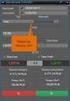 PEKAO24MAKLER PODRĘCZNIK UŻYTKOWNIKA Cz. II ZLECENIA ZLECENIA 1. AKCJE I OBLIGACJE... 2 2. INSTRUMENTY POCHODNE... 14 3. INNE... 16 4. KRÓTKA SPRZEDAŻ... 18 5. WYKONANIE JEDNOSTEK INDEKSOWYCH... 22 6.
PEKAO24MAKLER PODRĘCZNIK UŻYTKOWNIKA Cz. II ZLECENIA ZLECENIA 1. AKCJE I OBLIGACJE... 2 2. INSTRUMENTY POCHODNE... 14 3. INNE... 16 4. KRÓTKA SPRZEDAŻ... 18 5. WYKONANIE JEDNOSTEK INDEKSOWYCH... 22 6.
Składanie zleceń z NOLa. Klient może złożyć zlecenie nie tylko z poziomu r-brokera, ale również z poziomu aplikacji Notowania OnLine (NOL).
 Składanie zleceń z NOLa Klient może złożyć zlecenie nie tylko z poziomu r-brokera, ale również z poziomu aplikacji Notowania OnLine (NOL). Aby aktywować zlecenia w NOLu kliknij Właściwości > Ustawienia
Składanie zleceń z NOLa Klient może złożyć zlecenie nie tylko z poziomu r-brokera, ale również z poziomu aplikacji Notowania OnLine (NOL). Aby aktywować zlecenia w NOLu kliknij Właściwości > Ustawienia
Instrukcja użytkownika mforex WEB
 Instrukcja użytkownika mforex WEB Kontakt: e-mail: info@mforex.pl infolinia: 22 697 4774 www.mforex.pl 1 Spis treści 1. Informacje ogólne... 3 2. Uruchamianie platformy... 3 3. Interfejs użytkownika...
Instrukcja użytkownika mforex WEB Kontakt: e-mail: info@mforex.pl infolinia: 22 697 4774 www.mforex.pl 1 Spis treści 1. Informacje ogólne... 3 2. Uruchamianie platformy... 3 3. Interfejs użytkownika...
PEKAO24MAKLER SERWIS MOBILNY
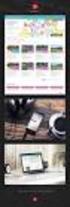 PEKAO24MAKLER SERWIS MOBILNY PODRĘCZNIK UśYTKOWNIKA Spis treści: 1. RACHUNEK PIENIĘśNY...2 2. PRZELEW NA RACHUNEK WŁASNY...4 3. PRZELEW NA RACHUNEK ZDEFINIOWANY...6 4. PRZELEW NA RACHUNEK INWESTYCYJNY...8
PEKAO24MAKLER SERWIS MOBILNY PODRĘCZNIK UśYTKOWNIKA Spis treści: 1. RACHUNEK PIENIĘśNY...2 2. PRZELEW NA RACHUNEK WŁASNY...4 3. PRZELEW NA RACHUNEK ZDEFINIOWANY...6 4. PRZELEW NA RACHUNEK INWESTYCYJNY...8
Instrukcja użytkownika Platformy BRE WebTrader
 Instrukcja użytkownika Platformy BRE WebTrader Spis treści 1. Informacje ogólne... 3 2. Uruchamianie platformy... 3 3. Interfejs użytkownika... 4 3.1. Nagłówek okna platformy... 5 3.2 Menu wyboru instrumentu...
Instrukcja użytkownika Platformy BRE WebTrader Spis treści 1. Informacje ogólne... 3 2. Uruchamianie platformy... 3 3. Interfejs użytkownika... 4 3.1. Nagłówek okna platformy... 5 3.2 Menu wyboru instrumentu...
Specjalny Raport Portalu Inwestycje-Gieldowe.pl Zmiana systemu WARSET na UTP
 Specjalny Raport Portalu Inwestycje-Gieldowe.pl Zmiana systemu WARSET na UTP Spis treści System znany z NYSE Euronext także na GPW...2 Skrócenie czasu notowań...3 Zmiany w zleceniach giełdowych...4 1.Nowości
Specjalny Raport Portalu Inwestycje-Gieldowe.pl Zmiana systemu WARSET na UTP Spis treści System znany z NYSE Euronext także na GPW...2 Skrócenie czasu notowań...3 Zmiany w zleceniach giełdowych...4 1.Nowości
PRZEWODNIK. Wymiana walut w kantorze internetowym topfx
 PRZEWODNIK Wymiana walut w kantorze internetowym topfx Aby wykonać operację wymiany walut, Użytkownik kantoru internetowego topfx.pl musi posiadać minimum dwa rachunki bankowe: rachunek złotówkowy (PLN)
PRZEWODNIK Wymiana walut w kantorze internetowym topfx Aby wykonać operację wymiany walut, Użytkownik kantoru internetowego topfx.pl musi posiadać minimum dwa rachunki bankowe: rachunek złotówkowy (PLN)
OBSŁUGA APLIKACJI WYPŁATA ŚWIADCZEŃ INSTRUKCJA UŻYTKOWNIKA
 OBSŁUGA APLIKACJI WYPŁATA ŚWIADCZEŃ INSTRUKCJA UŻYTKOWNIKA Spis treści 1. Logowanie użytkownika do systemu... 3 2. Obsługa aplikacji... 5 Okno główne systemu... 5 Statusy zdarzeń... 7 3. Rejestrowanie
OBSŁUGA APLIKACJI WYPŁATA ŚWIADCZEŃ INSTRUKCJA UŻYTKOWNIKA Spis treści 1. Logowanie użytkownika do systemu... 3 2. Obsługa aplikacji... 5 Okno główne systemu... 5 Statusy zdarzeń... 7 3. Rejestrowanie
Instrukcja użytkownika
 Instrukcja użytkownika Spis treści 1. Instalacja platformy... 2 2. Logowanie do rachunku demo... 3 3. Logowanie do rachunku rzeczywistego... 5 4. Informacje o rachunku... 6 dibre.pl 1 1. Instalacja platformy
Instrukcja użytkownika Spis treści 1. Instalacja platformy... 2 2. Logowanie do rachunku demo... 3 3. Logowanie do rachunku rzeczywistego... 5 4. Informacje o rachunku... 6 dibre.pl 1 1. Instalacja platformy
e-serwis Podręcznik dla Klienta
 e-serwis Podręcznik dla Klienta Z Tobą od A do Z Spis treści 1 Wstęp 3 1.1 Wprowadzenie 3 2 e-serwis 3 2.1 Aktywacja usługi 3 2.2 Pierwsze logowanie 4 2.3 Następne logowanie 4 2.4 Strona główna 4 2.5 Dyspozycje
e-serwis Podręcznik dla Klienta Z Tobą od A do Z Spis treści 1 Wstęp 3 1.1 Wprowadzenie 3 2 e-serwis 3 2.1 Aktywacja usługi 3 2.2 Pierwsze logowanie 4 2.3 Następne logowanie 4 2.4 Strona główna 4 2.5 Dyspozycje
e-serwis Podręcznik dla Klienta Infolinia:
 e-serwis Podręcznik dla Klienta Infolinia: 801 10 20 30 Spis treści 1 Wstęp 3 1.1 Wprowadzenie 3 2 e-serwis 3 2.1 Aktywacja usługi 3 2.2 Pierwsze logowanie 4 2.3 Następne logowanie 4 2.4 Strona główna
e-serwis Podręcznik dla Klienta Infolinia: 801 10 20 30 Spis treści 1 Wstęp 3 1.1 Wprowadzenie 3 2 e-serwis 3 2.1 Aktywacja usługi 3 2.2 Pierwsze logowanie 4 2.3 Następne logowanie 4 2.4 Strona główna
Przewodnik dla użytkownika. Instrukcja korzystania z aplikacji mobilnej mtoken Asseco MAA
 1. Wstęp... 3 2. Wymagania techniczne... 3 3. Instalacja mtoken Asseco MAA na urządzeniu mobilnym... 4 5. Logowanie do aplikacji mtoken Asseco MAA...10 5. Autoryzacja dyspozycji złożonej w systemie bankowości
1. Wstęp... 3 2. Wymagania techniczne... 3 3. Instalacja mtoken Asseco MAA na urządzeniu mobilnym... 4 5. Logowanie do aplikacji mtoken Asseco MAA...10 5. Autoryzacja dyspozycji złożonej w systemie bankowości
E-BOK DOKUMENTACJA UŻYTKOWNIKA
 E-BOK DOKUMENTACJA UŻYTKOWNIKA Włocławek, 2018 SPIS TREŚCI 1. REJESTRACJA I LOGOWANIE W SERWISIE E-BOK 3 1.1 Rejestracja... 3 1.1 Logowanie... 5 1.1.1 Przypomnienie hasła... 5 2. FUNKCJONALNOŚCI DOSTĘPNE
E-BOK DOKUMENTACJA UŻYTKOWNIKA Włocławek, 2018 SPIS TREŚCI 1. REJESTRACJA I LOGOWANIE W SERWISIE E-BOK 3 1.1 Rejestracja... 3 1.1 Logowanie... 5 1.1.1 Przypomnienie hasła... 5 2. FUNKCJONALNOŚCI DOSTĘPNE
Miniaplikacja Kredyty zapewnia dostęp do produktów kredytowych, do których uprawniony jest użytkownik.
 1. INFORMACJE O DOKUMENCIE Niniejszy dokument jest dokumentacją użytkownika systemu bankowości elektronicznej CBP - ebank.bsszczytno.pl. 2. WPROWADZENIE Miniaplikacja Kredyty zapewnia dostęp do produktów
1. INFORMACJE O DOKUMENCIE Niniejszy dokument jest dokumentacją użytkownika systemu bankowości elektronicznej CBP - ebank.bsszczytno.pl. 2. WPROWADZENIE Miniaplikacja Kredyty zapewnia dostęp do produktów
OBSŁUGA ZLECEŃ. I. Zlecenia bez limitu ceny. 1. Zlecenia PKC
 OBSŁUGA ZLECEŃ I. Zlecenia bez limitu ceny 1. Zlecenia PKC Podstawową zmianą w sposobie realizacji zleceń PKC w stosunku do systemu WARSET jest zasada mówiąca, że część zlecenia napływającego, mogąca się
OBSŁUGA ZLECEŃ I. Zlecenia bez limitu ceny 1. Zlecenia PKC Podstawową zmianą w sposobie realizacji zleceń PKC w stosunku do systemu WARSET jest zasada mówiąca, że część zlecenia napływającego, mogąca się
Instrukcja obsługi. R-Mobile Broker
 Instrukcja obsługi R-Mobile Broker 1.1 Wymagania techniczne... 4 1.2 Zakres funkcjonalny... 4 1.3 Logowanie... 4 1.3.1 Nasza oferta... 5 1.3.2 Sprawdź wersję demo... 6 1.3.3 Zadzwoń do nas... 6 1.3.4 Aktywuj
Instrukcja obsługi R-Mobile Broker 1.1 Wymagania techniczne... 4 1.2 Zakres funkcjonalny... 4 1.3 Logowanie... 4 1.3.1 Nasza oferta... 5 1.3.2 Sprawdź wersję demo... 6 1.3.3 Zadzwoń do nas... 6 1.3.4 Aktywuj
Obsługa aplikacji Walne Zgromadzenia. Instrukcja użytkownika. wersja 6.1
 Obsługa aplikacji Walne Zgromadzenia Instrukcja użytkownika wersja 6.1 Spis treści Logowanie użytkownika do systemu... 3 Obsługa aplikacji... 5 Okno główne systemu... 5 Pobieranie wykazu osób uprawnionych
Obsługa aplikacji Walne Zgromadzenia Instrukcja użytkownika wersja 6.1 Spis treści Logowanie użytkownika do systemu... 3 Obsługa aplikacji... 5 Okno główne systemu... 5 Pobieranie wykazu osób uprawnionych
Notowania Mobilne wersja Java. Instrukcja obsługi programu
 Notowania Mobilne wersja Java Instrukcja obsługi programu Notowania Mobilne to aplikacja, która pozwala na dostęp do notowań giełdowych w czasie rzeczywistym z każdego miejsca na świecie, gdzie tylko możliwe
Notowania Mobilne wersja Java Instrukcja obsługi programu Notowania Mobilne to aplikacja, która pozwala na dostęp do notowań giełdowych w czasie rzeczywistym z każdego miejsca na świecie, gdzie tylko możliwe
Komunikat nr 21/DM/DRPiKO/2014
 Komunikat nr 21/DM/DRPiKO/2014 z dnia 22-09-2014 r. w sprawie określenia zasad obsługi zleceń zaawansowanych w Domu Maklerskim Pekao W związku z 34a ust. 3 Regulaminu świadczenia usług maklerskich przez
Komunikat nr 21/DM/DRPiKO/2014 z dnia 22-09-2014 r. w sprawie określenia zasad obsługi zleceń zaawansowanych w Domu Maklerskim Pekao W związku z 34a ust. 3 Regulaminu świadczenia usług maklerskich przez
SYSTEM UTP NA GPW W WARSZAWIE
 Biuro Maklerskie SYSTEM UTP NA GPW W WARSZAWIE 1/7 15 kwietnia 2013 roku Warset system informatyczny dotychczas obsługujący GPW zastąpiony zostaje przez UTP (Universal Trading Platform - Uniwersalna Platforma
Biuro Maklerskie SYSTEM UTP NA GPW W WARSZAWIE 1/7 15 kwietnia 2013 roku Warset system informatyczny dotychczas obsługujący GPW zastąpiony zostaje przez UTP (Universal Trading Platform - Uniwersalna Platforma
ROZPOCZĘCIE PRACY Z PLATFORMĄ INFRONT
 ROZPOCZĘCIE PRACY Z PLATFORMĄ INFRONT Pierwszym krokiem jest uzyskanie dostępu do danych rynkowych w celu pobrania aktualnych notowań spółek. Możesz to zrobić wybierając opcję Preferencje z menu Narzędzia.
ROZPOCZĘCIE PRACY Z PLATFORMĄ INFRONT Pierwszym krokiem jest uzyskanie dostępu do danych rynkowych w celu pobrania aktualnych notowań spółek. Możesz to zrobić wybierając opcję Preferencje z menu Narzędzia.
PEKAO24MAKLER PODRĘCZNIK UŻYTKOWNIKA. Cz. II ZLECENIA
 PEKAO24MAKLER PODRĘCZNIK UŻYTKOWNIKA Cz. II ZLECENIA ZLECENIA 1. AKCJE I OBLIGACJE... 2 2. INSTRUMENTY POCHODNE... 14 3. INNE... 16 4. KRÓTKA SPRZEDAŻ... 18 5. ZLECENIE ZAAWANSOWANE... 22 6. WYKONANIE
PEKAO24MAKLER PODRĘCZNIK UŻYTKOWNIKA Cz. II ZLECENIA ZLECENIA 1. AKCJE I OBLIGACJE... 2 2. INSTRUMENTY POCHODNE... 14 3. INNE... 16 4. KRÓTKA SPRZEDAŻ... 18 5. ZLECENIE ZAAWANSOWANE... 22 6. WYKONANIE
Instrukcja użytkownika bgk24 Moduł Konsolidacja Finansów Publicznych
 Instrukcja użytkownika bgk24 Moduł Konsolidacja Finansów Publicznych Spis treści 1 Konsolidacja finansów publicznych... 2 1.1 Lista dyspozycji... 2 1.1.1 Szczegóły dyspozycji... 3 1.1.2 Modyfikacja dyspozycji...
Instrukcja użytkownika bgk24 Moduł Konsolidacja Finansów Publicznych Spis treści 1 Konsolidacja finansów publicznych... 2 1.1 Lista dyspozycji... 2 1.1.1 Szczegóły dyspozycji... 3 1.1.2 Modyfikacja dyspozycji...
Informacje Giełdowe w Aplikacji Mobilnej. Instrukcja dla użytkowników
 Informacje Giełdowe w Aplikacji Mobilnej Instrukcja dla użytkowników 2 Informacje giełdowe Informacje giełdowe umożliwiają obserwację opóźnionych o co najmniej 15 minut notowań instrumentów finansowych
Informacje Giełdowe w Aplikacji Mobilnej Instrukcja dla użytkowników 2 Informacje giełdowe Informacje giełdowe umożliwiają obserwację opóźnionych o co najmniej 15 minut notowań instrumentów finansowych
Rachunek brokerski w 5 krokach
 Biuro Maklerskie Rachunek brokerski w 5 krokach w Systemie Bankowości Internetowej SPIS TREŚCI 1. Zasilenie rachunku brokerskiego. 2. obsługa zleceń giełdowych 3. Monitor powiadomień. 4. Zmiana sposobu
Biuro Maklerskie Rachunek brokerski w 5 krokach w Systemie Bankowości Internetowej SPIS TREŚCI 1. Zasilenie rachunku brokerskiego. 2. obsługa zleceń giełdowych 3. Monitor powiadomień. 4. Zmiana sposobu
Przewodnik po Notowaniach Statica mdm 4
 Przewodnik po Notowaniach Statica mdm 4 Notowania Statica mdm 4 to nowa wszechstronna, łatwa w obsłudze aplikacja, przeznaczona dla osób inwestujących na rynkach finansowych. Jej główną funkcją jest wyświetlanie
Przewodnik po Notowaniach Statica mdm 4 Notowania Statica mdm 4 to nowa wszechstronna, łatwa w obsłudze aplikacja, przeznaczona dla osób inwestujących na rynkach finansowych. Jej główną funkcją jest wyświetlanie
System epon Dokumentacja użytkownika
 System epon Dokumentacja użytkownika Prawa autorskie tego opracowania należą do MakoLab S.A. Dokument ten, jako całość, ani żadna jego część, nie może być reprodukowana lub rozpowszechniana w jakiejkolwiek
System epon Dokumentacja użytkownika Prawa autorskie tego opracowania należą do MakoLab S.A. Dokument ten, jako całość, ani żadna jego część, nie może być reprodukowana lub rozpowszechniana w jakiejkolwiek
Awizowanie. Instrukcja użytkownika systemu bankowości internetowej dla firm. BOŚBank24 iboss
 BANK OCHRONY ŚRODOWISKA S.A. ul. Żelazna 32 / 00-832 Warszawa tel.: (+48 22) 850 87 35 faks: (+48 22) 850 88 91 e-mail: bos@bosbank.pl Instrukcja użytkownika systemu bankowości internetowej dla firm Awizowanie
BANK OCHRONY ŚRODOWISKA S.A. ul. Żelazna 32 / 00-832 Warszawa tel.: (+48 22) 850 87 35 faks: (+48 22) 850 88 91 e-mail: bos@bosbank.pl Instrukcja użytkownika systemu bankowości internetowej dla firm Awizowanie
SIDOMA WEB TWÓJ NOWY WYGODNY SPOSÓB NA INWESTYCJE
 SIDOMA WEB TWÓJ NOWY WYGODNY SPOSÓB NA INWESTYCJE Sidoma Web 2017-08-08 1 Sidoma Web Twój nowy sposób na inwestycje Zapraszamy do poznania nowych funkcjonalności systemu Sidoma Web. Sidoma Web jest rewolucyjnym
SIDOMA WEB TWÓJ NOWY WYGODNY SPOSÓB NA INWESTYCJE Sidoma Web 2017-08-08 1 Sidoma Web Twój nowy sposób na inwestycje Zapraszamy do poznania nowych funkcjonalności systemu Sidoma Web. Sidoma Web jest rewolucyjnym
Instrukcja dla użytkowników serwisu internetowego
 Instrukcja dla użytkowników serwisu internetowego 1 2 Spis treści SPIS TREŚCI... 2 I WSTĘP... 3 II OPIS FUNKCJONALNOŚCI... 3 1. LOGOWANIE DO SERWISU INTERNETOWEGO... 3 1.1 Reguły bezpieczeństwa... 3 2.
Instrukcja dla użytkowników serwisu internetowego 1 2 Spis treści SPIS TREŚCI... 2 I WSTĘP... 3 II OPIS FUNKCJONALNOŚCI... 3 1. LOGOWANIE DO SERWISU INTERNETOWEGO... 3 1.1 Reguły bezpieczeństwa... 3 2.
Konsolidacja FP- Depozyty
 Instrukcja użytkowania modułu Konsolidacja FP- Depozyty w ramach systemu BGK@24BIZNES BGK PEWNY PARTNER Kwiecień 2011 Spis Treści Wstęp... 3 Konsolidacja FP Depozyty... 3 1. Przeglądanie listy dyspozycji
Instrukcja użytkowania modułu Konsolidacja FP- Depozyty w ramach systemu BGK@24BIZNES BGK PEWNY PARTNER Kwiecień 2011 Spis Treści Wstęp... 3 Konsolidacja FP Depozyty... 3 1. Przeglądanie listy dyspozycji
Pierwsze kroki w mforex Trader Instrukcja
 Pierwsze kroki w mforex Trader Instrukcja mforex@mbank.pl 22 697 4774 mforex.pl Spis treści 1. Instalacja platformy... 3 2. Logowanie do rachunku demo... 3 3. Logowanie do rachunku rzeczywistego... 5 4.
Pierwsze kroki w mforex Trader Instrukcja mforex@mbank.pl 22 697 4774 mforex.pl Spis treści 1. Instalacja platformy... 3 2. Logowanie do rachunku demo... 3 3. Logowanie do rachunku rzeczywistego... 5 4.
etrader Podręcznik użytkownika Kalendarium spółek i kalendarium makroekonomiczne
 etrader Podręcznik użytkownika Kalendarium spółek i kalendarium makroekonomiczne Spis treści 1. Opis okna... 3 2. Otwieranie okna... 3 3. Zawartość okna... 3 4. Kalendarium makroekonomiczne... 5 5. Kalendarium
etrader Podręcznik użytkownika Kalendarium spółek i kalendarium makroekonomiczne Spis treści 1. Opis okna... 3 2. Otwieranie okna... 3 3. Zawartość okna... 3 4. Kalendarium makroekonomiczne... 5 5. Kalendarium
Instrukcja korzystania z aplikacji mobilnej mtoken Asseco MAA. Przewodnik dla użytkownika
 1. Wstęp... 3 2. Wymagania techniczne... 3 3. Instalacja mtoken Asseco MAA na urządzeniu mobilnym... 4 4. Powiązanie urządzenia mobilnego z bankowością elektroniczną... 5 5. Logowanie do aplikacji mtoken
1. Wstęp... 3 2. Wymagania techniczne... 3 3. Instalacja mtoken Asseco MAA na urządzeniu mobilnym... 4 4. Powiązanie urządzenia mobilnego z bankowością elektroniczną... 5 5. Logowanie do aplikacji mtoken
e-serwis Podręcznik dla Klienta
 e-serwis Podręcznik dla Klienta Z Tobą od A do Z Spis treści 1 Wstęp 3 1.1 Wprowadzenie 3 2 e-serwis 3 2.1 Aktywacja usługi 3 2.2 Pierwsze logowanie 4 2.3 Następne logowanie 4 2.4 Strona główna 4 2.5 Dyspozycje
e-serwis Podręcznik dla Klienta Z Tobą od A do Z Spis treści 1 Wstęp 3 1.1 Wprowadzenie 3 2 e-serwis 3 2.1 Aktywacja usługi 3 2.2 Pierwsze logowanie 4 2.3 Następne logowanie 4 2.4 Strona główna 4 2.5 Dyspozycje
Platforma demo do nauki inwestowania na rynkach: akcji oraz kontraktów terminowych notowanych na Giełdzie Papierów Wartościowych w Warszawie S.A.
 Platforma demo do nauki inwestowania na rynkach: akcji oraz kontraktów terminowych notowanych na Giełdzie Papierów Wartościowych w Warszawie S.A. 1 Spis treści I. EKRAN STARTOWY...3 II. RACHUNEK...5 III.
Platforma demo do nauki inwestowania na rynkach: akcji oraz kontraktów terminowych notowanych na Giełdzie Papierów Wartościowych w Warszawie S.A. 1 Spis treści I. EKRAN STARTOWY...3 II. RACHUNEK...5 III.
Instrukcja logowania i realizacji podstawowych transakcji w systemie bankowości internetowej dla klientów biznesowych BusinessPro.
 Instrukcja logowania i realizacji podstawowych transakcji w systemie bankowości internetowej dla klientów biznesowych BusinessPro aktualizacja: 12 czerwca 2017 r. Spis treści: 1. Pierwsze logowanie do
Instrukcja logowania i realizacji podstawowych transakcji w systemie bankowości internetowej dla klientów biznesowych BusinessPro aktualizacja: 12 czerwca 2017 r. Spis treści: 1. Pierwsze logowanie do
Elektroniczny Urząd Podawczy
 Elektroniczny Urząd Podawczy Dzięki Elektronicznemu Urzędowi Podawczemu Beneficjent może wypełnić i wysłać formularz wniosku o dofinansowanie projektów w ramach Regionalnego Programu Operacyjnego Województwa
Elektroniczny Urząd Podawczy Dzięki Elektronicznemu Urzędowi Podawczemu Beneficjent może wypełnić i wysłać formularz wniosku o dofinansowanie projektów w ramach Regionalnego Programu Operacyjnego Województwa
Konfiguracja przeglądarki internetowej dla dla aplikacji M@klerPlus
 1 Spis treści 1. Logowanie. 5 2. Tworzenie własnych pulpitów, usuwanie i modyfikacja 7 3. Prezentacja głównego menu 13 4. Składanie zleceń.. 19 5. Modyfikacja zleceń... 25 6. Anulowanie zleceń... 28 7.
1 Spis treści 1. Logowanie. 5 2. Tworzenie własnych pulpitów, usuwanie i modyfikacja 7 3. Prezentacja głównego menu 13 4. Składanie zleceń.. 19 5. Modyfikacja zleceń... 25 6. Anulowanie zleceń... 28 7.
Serwis Inwestycje Polbank24
 Serwis Inwestycje Polbank24 Spis Treści: 1. Logowanie do Serwisu Inwestycje Polbank24...2 1.1. Logowanie do serwisu...2 1.2. Zmiana hasła...3 1.3. Wylogowanie...3 2. Aktualizacja danych...4 2.1. Rachunek
Serwis Inwestycje Polbank24 Spis Treści: 1. Logowanie do Serwisu Inwestycje Polbank24...2 1.1. Logowanie do serwisu...2 1.2. Zmiana hasła...3 1.3. Wylogowanie...3 2. Aktualizacja danych...4 2.1. Rachunek
Aplikacja mobilna Nasz Bank
 Aplikacja mobilna Nasz Bank Instrukcja Użytkownika BANK SPÓŁDZIELCZY w ZATORZE Aplikacja mobilna Nasz Bank Przewodnik Użytkownika system operacyjny Android 1 Spis treści WSTĘP... 3 Pobranie Aplikacji mobilnej...
Aplikacja mobilna Nasz Bank Instrukcja Użytkownika BANK SPÓŁDZIELCZY w ZATORZE Aplikacja mobilna Nasz Bank Przewodnik Użytkownika system operacyjny Android 1 Spis treści WSTĘP... 3 Pobranie Aplikacji mobilnej...
Wyciąg z Zarządzeń Dyrektora Domu Maklerskiego BOŚ S.A. według stanu na dzień 24 listopada 2015 roku
 Wyciąg z Zarządzeń Dyrektora Domu Maklerskiego BOŚ S.A. według stanu na dzień 24 listopada 2015 roku (zarządzenia dotyczące obrotu derywatami na rachunkach derywatów intraday) Zarządzenie nr 1 Dyrektora
Wyciąg z Zarządzeń Dyrektora Domu Maklerskiego BOŚ S.A. według stanu na dzień 24 listopada 2015 roku (zarządzenia dotyczące obrotu derywatami na rachunkach derywatów intraday) Zarządzenie nr 1 Dyrektora
MINI PRZEWODNIK - Pierwsze kroki w systemie po wdrożeniu nowej bankowości elektronicznej BOŚBank24 iboss
 MINI PRZEWODNIK - Pierwsze kroki w systemie po wdrożeniu nowej bankowości elektronicznej BOŚBank24 iboss Użytkownik Klienta, logując się do systemu bankowości elektronicznej, zostanie przeniesiony do Ekranu
MINI PRZEWODNIK - Pierwsze kroki w systemie po wdrożeniu nowej bankowości elektronicznej BOŚBank24 iboss Użytkownik Klienta, logując się do systemu bankowości elektronicznej, zostanie przeniesiony do Ekranu
A. PROWIZJE W OBROCIE ZORGANIZOWANYM NA RYNKU KRAJOWYM
 Taryfa prowizji i opłat pobieranych przez Biuro Maklerskie Banku BGŻ BNP Paribas S.A. za świadczenie usług maklerskich A. PROWIZJE W OBROCIE ZORGANIZOWANYM NA RYNKU KRAJOWYM I. Prowizje od transakcji akcjami,
Taryfa prowizji i opłat pobieranych przez Biuro Maklerskie Banku BGŻ BNP Paribas S.A. za świadczenie usług maklerskich A. PROWIZJE W OBROCIE ZORGANIZOWANYM NA RYNKU KRAJOWYM I. Prowizje od transakcji akcjami,
1. AKTYWA...str BLOKADA INSTRUMENTÓW FINANSOWYCH...str BLOKADA POD DEPOZYT I ZABEZPIECZENIE KRÓTKIWJ SPRZEDAśY...str.7
 RACHUNEK PAPIERÓW 1. AKTYWA...str.2 2. BLOKADA INSTRUMENTÓW FINANSOWYCH...str.6 3. BLOKADA POD DEPOZYT I ZABEZPIECZENIE KRÓTKIWJ SPRZEDAśY...str.7 3.1.Blokowanie instrumentów finansowych pod depozyt...
RACHUNEK PAPIERÓW 1. AKTYWA...str.2 2. BLOKADA INSTRUMENTÓW FINANSOWYCH...str.6 3. BLOKADA POD DEPOZYT I ZABEZPIECZENIE KRÓTKIWJ SPRZEDAśY...str.7 3.1.Blokowanie instrumentów finansowych pod depozyt...
Prowizja dla zleceń składanych osobiście lub telefonicznie
 Taryfa prowizji i opłat pobieranych przez Biuro Maklerskie Banku BGŻ BNP Paribas S.A. za świadczenie usług maklerskich A. PROWIZJE W OBROCIE ZORGANIZOWANYM NA RYNKU KRAJOWYM I. Prowizje od transakcji akcjami,
Taryfa prowizji i opłat pobieranych przez Biuro Maklerskie Banku BGŻ BNP Paribas S.A. za świadczenie usług maklerskich A. PROWIZJE W OBROCIE ZORGANIZOWANYM NA RYNKU KRAJOWYM I. Prowizje od transakcji akcjami,
Wyciąg z Zarządzeń Dyrektora Domu Maklerskiego BOŚ S.A. według stanu na dzień 30 grudnia 2015 roku
 Wyciąg z Zarządzeń Dyrektora Domu Maklerskiego BOŚ S.A. według stanu na dzień 30 grudnia 2015 roku (zarządzenia dotyczące obrotu derywatami na rachunkach derywatów intraday) Zarządzenie nr 4 Dyrektora
Wyciąg z Zarządzeń Dyrektora Domu Maklerskiego BOŚ S.A. według stanu na dzień 30 grudnia 2015 roku (zarządzenia dotyczące obrotu derywatami na rachunkach derywatów intraday) Zarządzenie nr 4 Dyrektora
Serwis jest dostępny w internecie pod adresem www.solidnyserwis.pl. Rysunek 1: Strona startowa solidnego serwisu
 Spis treści 1. Zgłoszenia serwisowe wstęp... 2 2. Obsługa konta w solidnym serwisie... 2 Rejestracja w serwisie...3 Logowanie się do serwisu...4 Zmiana danych...5 3. Zakładanie i podgląd zgłoszenia...
Spis treści 1. Zgłoszenia serwisowe wstęp... 2 2. Obsługa konta w solidnym serwisie... 2 Rejestracja w serwisie...3 Logowanie się do serwisu...4 Zmiana danych...5 3. Zakładanie i podgląd zgłoszenia...
UTP Najważniejsze informacje
 UTP Najważniejsze informacje UTP - Universal Trading Platform / Uniwersalna Platforma Obrotu System wykorzystywany między innymi na giełdzie w: Nowym Jorku Paryżu Brukseli Katarze Zalety UTP Możliwość
UTP Najważniejsze informacje UTP - Universal Trading Platform / Uniwersalna Platforma Obrotu System wykorzystywany między innymi na giełdzie w: Nowym Jorku Paryżu Brukseli Katarze Zalety UTP Możliwość
INSTRUKCJA DOSTĘPU i OBSŁUGI DO WERSJI DEMONSTRACYJNEJ SERWISU EUROBANK ONLINE DEDYKOWANEGO DLA DOSTAWCÓW USŁUG PSD2
 INSTRUKCJA DOSTĘPU i OBSŁUGI DO WERSJI DEMONSTRACYJNEJ SERWISU EUROBANK ONLINE DEDYKOWANEGO DLA DOSTAWCÓW USŁUG PSD2 1 Spis treści INSTRUKCJA DOSTĘPU i OBSŁUGI DO WERSJI DEMONSTRACYJNEJ SERWISU EUROBANK
INSTRUKCJA DOSTĘPU i OBSŁUGI DO WERSJI DEMONSTRACYJNEJ SERWISU EUROBANK ONLINE DEDYKOWANEGO DLA DOSTAWCÓW USŁUG PSD2 1 Spis treści INSTRUKCJA DOSTĘPU i OBSŁUGI DO WERSJI DEMONSTRACYJNEJ SERWISU EUROBANK
Miejskie Wodociągi i Oczyszczalnia sp. z o.o. w Grudziądzu. ibok. Internetowe Biuro Obsługi Klienta. Instrukcja obsługi
 Miejskie Wodociągi i Oczyszczalnia sp. z o.o. w Grudziądzu ibok Internetowe Biuro Obsługi Klienta Instrukcja obsługi SPIS TREŚCI 1. AUTORYZACJA UŻYTKOWNIKA W SYSTEMIE IBOK... 3 1.1 Logowanie... 3 1.2 Przywracanie
Miejskie Wodociągi i Oczyszczalnia sp. z o.o. w Grudziądzu ibok Internetowe Biuro Obsługi Klienta Instrukcja obsługi SPIS TREŚCI 1. AUTORYZACJA UŻYTKOWNIKA W SYSTEMIE IBOK... 3 1.1 Logowanie... 3 1.2 Przywracanie
Bank Spółdzielczy w Suszu Spółdzielcza Grupa Bankowa. Aplikacja mobilna. Nasz Bank. Przewodnik Użytkownika. system operacyjny Android
 Bank Spółdzielczy w Suszu Spółdzielcza Grupa Bankowa Aplikacja mobilna Nasz Bank Przewodnik Użytkownika system operacyjny Android https://www.bssusz.pl Spis treści WSTĘP... 3 Pobranie Aplikacji mobilnej...
Bank Spółdzielczy w Suszu Spółdzielcza Grupa Bankowa Aplikacja mobilna Nasz Bank Przewodnik Użytkownika system operacyjny Android https://www.bssusz.pl Spis treści WSTĘP... 3 Pobranie Aplikacji mobilnej...
1. INFORMACJE O DOKUMENCIE 2. WPROWADZENIE
 1. INFORMACJE O DOKUMENCIE Niniejszy dokument jest dokumentacją użytkownika systemu bankowości elektronicznej CBP - ebank.bsszczytno.pl. 2. WPROWADZENIE Miniaplikacja Terminarz umożliwia przeglądanie terminarza
1. INFORMACJE O DOKUMENCIE Niniejszy dokument jest dokumentacją użytkownika systemu bankowości elektronicznej CBP - ebank.bsszczytno.pl. 2. WPROWADZENIE Miniaplikacja Terminarz umożliwia przeglądanie terminarza
